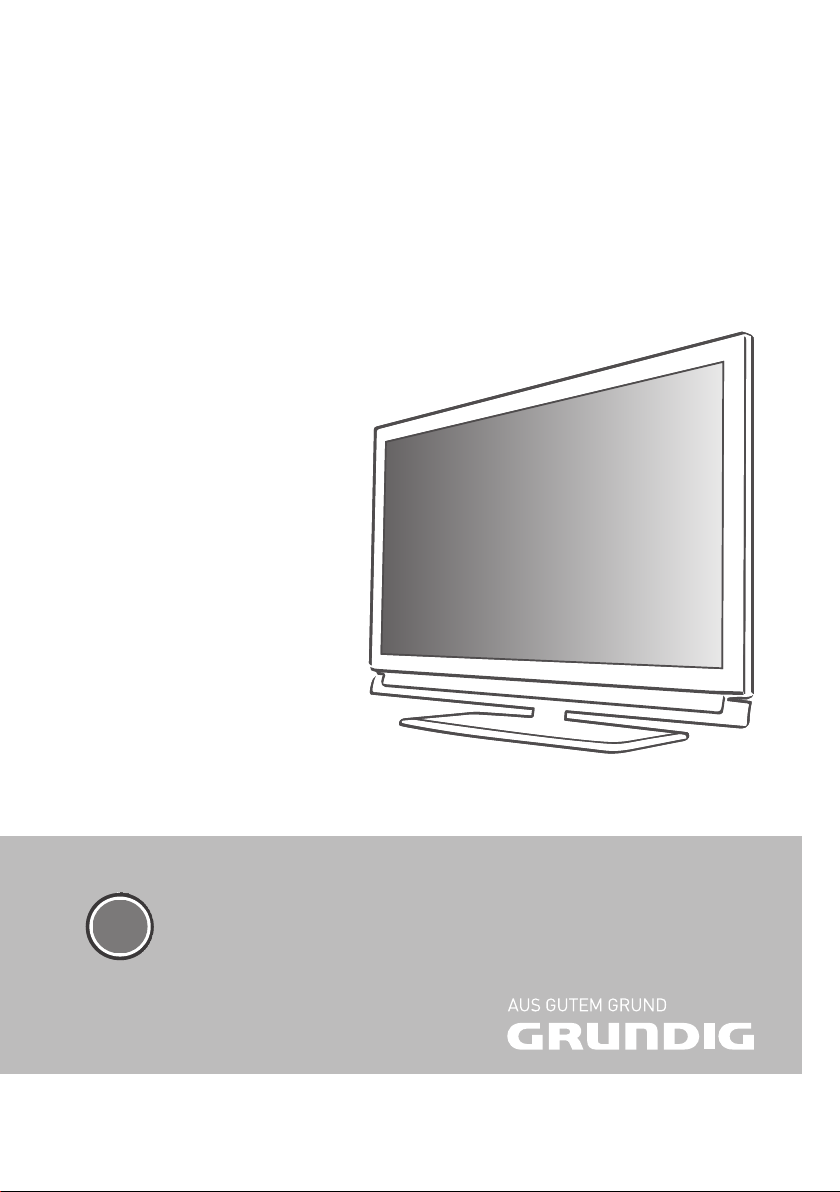
LCD TV with LED backlight
42 VLE 9481 SL
IT
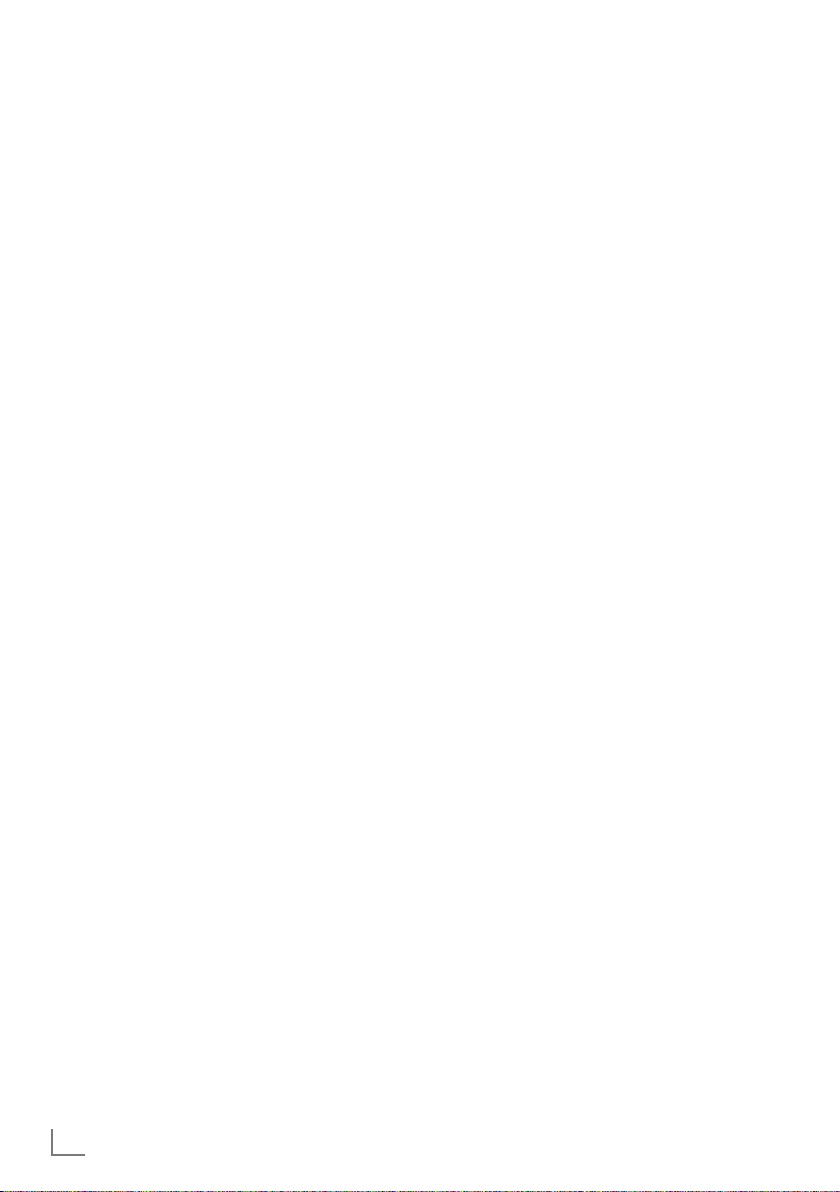
INDICE
---------------------------------------------------------------------------------------------------------------------------------------------------
4 INSTALLAZIONE E SICUREZZA
6 INFORMAZIONI GENERALI
6 Funzioni speciali della vostra televisione
7 Ricezione dei canali digitali
7 Sistema Grundig SCR
7 Note importanti sulla protezione
dell’ambiente
7 Note sulle immagini statiche
8 COLLEGAMENTO E PREPARAZIONE
8 Collegamento dell'antenna e del cavo di
alimentazione
9 Inserimento delle batterie all'interno del
telecomando
10 PANORAMICA
10 Collegamenti sulla televisione
11 Controlli sulla televisione
12 Il telecomando - Funzioni principali
12 GRUNDIG „Voice Remote“
13 Il telecomando - Tutte le funzioni
14 IMPOSTAZIONI
14 Configurazione iniziale e sintonizzazione
dei canali della televisione
14 Selezione della lingua, del Paese e della
modalità operativa
15 Sintonizzare i canali televisivi dal satellite
(DVB-S)
17 Sintonizzazione dei canali del digitale
terrestre (DVB-T)
17 Sintonizzazione dei canali televisivi dal
fornitore dei servizi via cavo (DVB-C)
18 Modifica della tabella programmi per i
programmi digitali
21 Impostazioni immagine
22 Imp. audio
24 TELEVISIONE - FUNZIONAMENTO
24 Funzioni di base
25 Funzione zoom
25 Modalità Eco
26 Funzione Zapping
26 Guida TV elettronica
27 Modifica del formato dell'immagine
28 FUNZIONE 3D
28 Informazioni importanti sulla funzione 3D
28 Preparazione della funzione 3D
29 Impostazioni 3D
32 INSTALLAZIONE DI RETE
32 Connessione di rete
32 Rete cablata
35 Connessione di rete wireless
38 FUNZIONE SMART INTER@ACTIVE
TV 2.0
38 Applicazione Smart Inter@active TV 2.0
38 Tastiera USB e mouse
41 GRUNDIG Online Store
44 Collegamento a Skype
44 Collegamento e impostazioni
46 Telefonare con Skype
47 Stato Skype
48 Opzioni Skype
48 Aggiornamento dell'applicazione di
48 L'applicazione BABYWATCH
49 MODALITÀ MULTI MEDIA SERVER
49 Riproduzione di video, musica e file di
51 REGISTRAZIONE USB
51 Informazioni sulla registrazione e la
51 Restrizioni possibili quando si usa un
52 Collegamento di un supporto dati esterno
52 Impostazioni per la registrazione USB
54 ″Messa in pausa” dei programmi con
54 Registrazione di programmi
55 Preimpostazione di programmi da
57 Riproduzione
57 Eliminazione dei programmi nell'elenco di
Skype
immagini con la rete di casa
riproduzione dei programmi televisivi
dispositivo dati esterno
timeshift
registrare
registrazione
2
ITALIANO
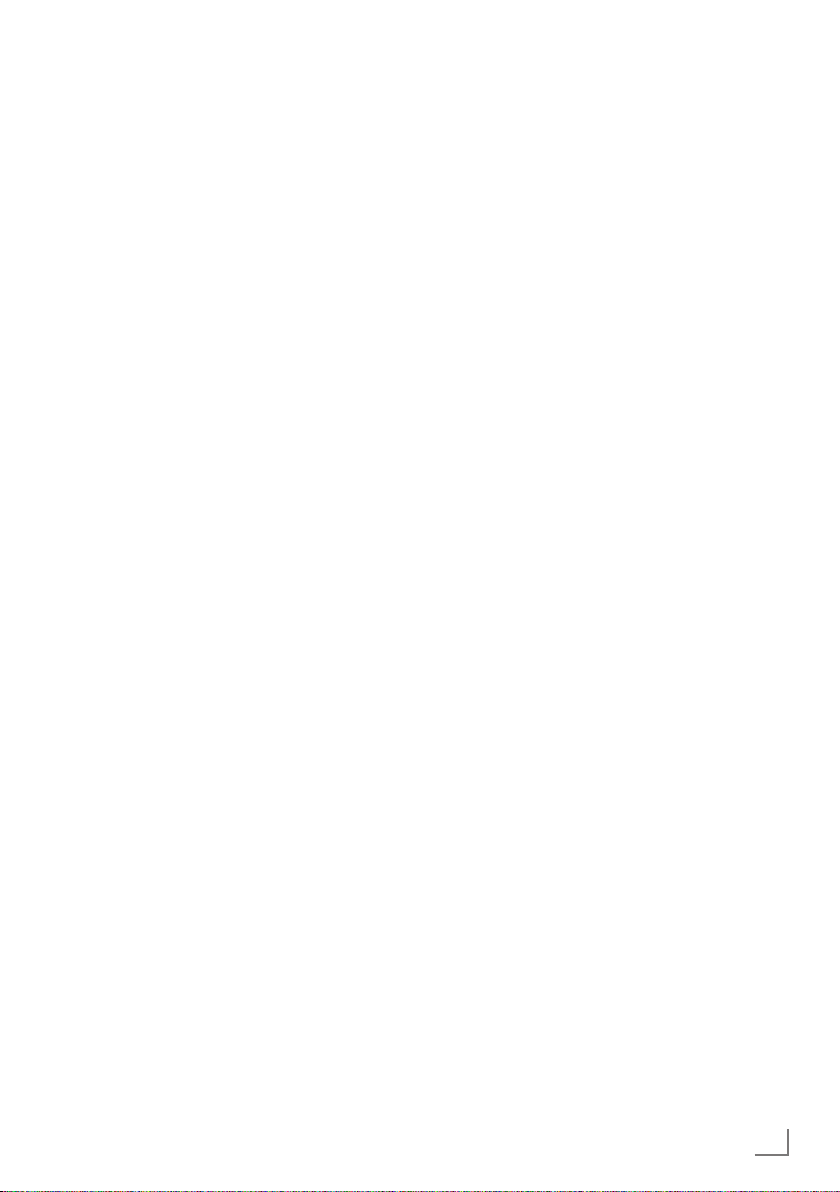
INDICE
---------------------------------------------------------------------------------------------------------------------------------------------------
58 FUNZIONAMENTO USB
58 Formati file
59 Collegamento di un supporto dati esterno
59 Rimozione dei supporti dati esterni
60 The sfoglia file
60 Impostazioni nel menu di configurazione
USB.
61 Funzioni di riproduzione di base
62 Funzioni di riproduzione aggiuntive
64 FUNZIONAMENTO TELEVIDEO
64 Testo TOP e modalità testo FLOF
64 Funzioni aggiuntive
65 PORTALE INTERATTIVO (HBBTV)
65 Che cos'è HbbTV?
65 Funzioni aggiuntive per sequenze video
66 FUNZIONI COMODITÀ
66 Apertura del menu IMPOSTAZIONI
66 Impost. lingua
67 Impostazione di data e ora
67 Funzioni timer
68 Impostazioni blocco bambini
70 Aggiornamento del software (OAD)
70 Aggiornamento del software (Online)
70 Ripristino della televisione alle
impostazioni di fabbrica
71 UTILIZZO DI DISPOSITIVI ESTERNI
71 DIGI LINK
71 La funzione DIGI LINK sulla propria
televisione
71 Funzionamento dispositivo
73 Alta definizione - pronto per HD
73 Opzioni di collegamento
74 Collegamento di dispositivi esterni
75 Utilizzo di un lettore DVD, registratore
DVD, video registratore o set-top box
75 Cuffie
76 Sistema Hi-fi
79 FUNZIONAMENTO CON
INTERFACCIA COMUNE
79 Cos'è l'Interfaccia Comune?
79 Inserimento del modulo CA
79 Accedere al controllo del modulo CI e
della smart card
80 IMPOSTAZIONI SPECIALI
80 Ricerca di canali di televisione digitale
dal satellite in modo automatico
81 Ricerca di canali di televisione digitale
dal satellite in modo manuale
81 Impostazioni LNB
82 Impostazioni per le antenne motorizzate
(DiSEqC 1.2)
85 Ricerca di canali TV in modalità digitale
terrestre in modo automatico
86 Ricerca di canali TV in modalità digitale
terrestre in modo manuale
86 Sintonizzazione dei canali della
televisione analogica
88 Modifica dei canali analogici salvati
89 Visualizzazione delle informazioni di
segnale
89 Disattivare e attivare HbbTV
90 Disattivare e attivare il televideo digitale
91 INFORMAZIONI
91 Scheda prodotto
91 Altre informazioni
92 Informazioni di servizio per i rivenditori
93 Interfacce di rete
93 Nota sull'imballaggio dell'apparecchio
93 Nota ambientale
94 Guida alla risoluzione dei problemi
78 FUNZIONAMENTO COME
MONITOR PER PC
78 Collegamento di un PC
78 Selezione delle preimpostazioni per il PC
78 Impostazioni per la modalità PC
ITALIANO
3
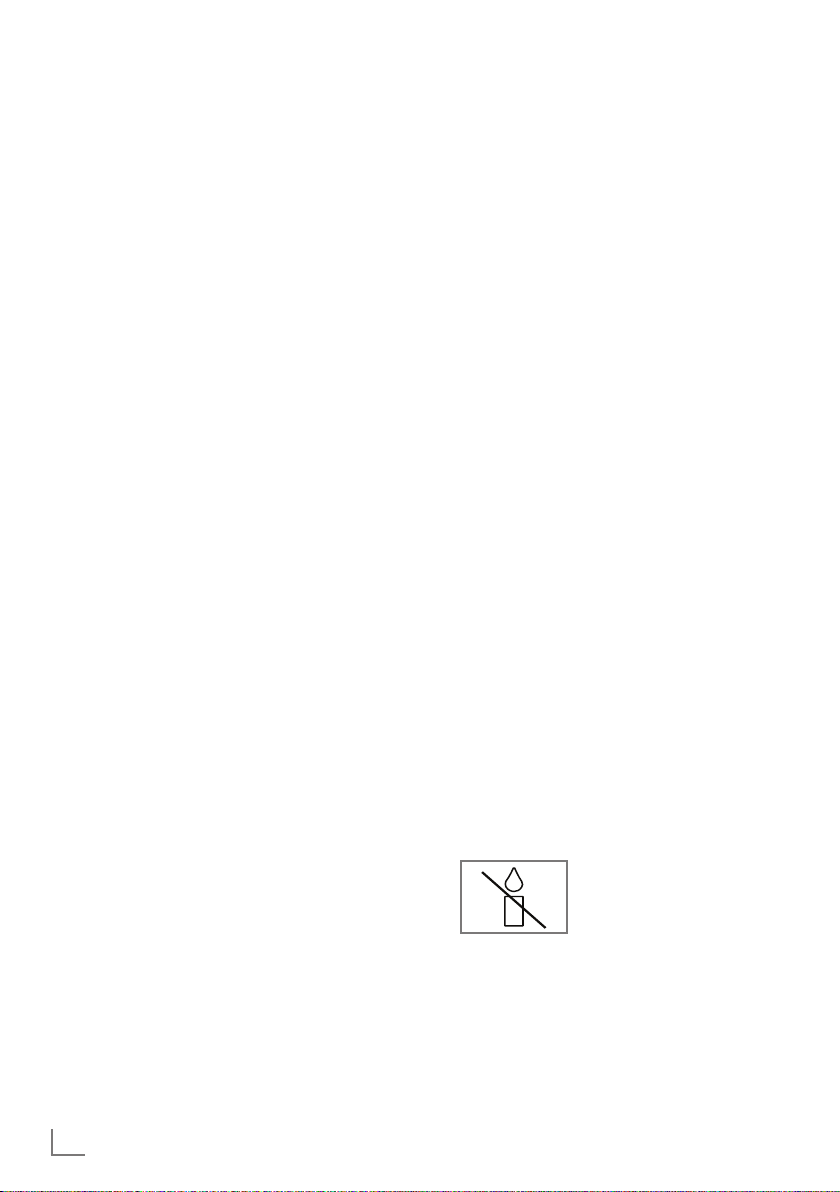
INSTALLAZIONE E SICUREZZA
---------------------------------------------------------------
Si prega di prendere in considerazione le seguenti informazioni in fase di
installazione della propria televisione:
7
Questa televisione è stata studiata per ricevere e visualizzare segnali video e audio.
Ogni altro uso è espressamente proibito.
7
La distanza ideale di visione corrisponde alla
lunghezza della diagonale moltiplicata per 5.
7
La luce che si riflette sullo schermo peggiora
la qualità dell'immagine.
7
Per assicurare che il dispositivo disponga sempre di una ventilazione adeguata, verificare
che vi sia abbastanza spazio fra la TV stessa
e i mobili.
7
La televisione è stata studiata per essere usata
in stanze asciutte. Qualora si decidesse di
utilizzarla all'aperto, si prega di verificare
che sia al riparo da fonti di umidità, quali ad
esempio pioggia o schizzi di acqua.
Non esporre mai la televisione all'umidità.
7
Non posizionare contenitori, come ad esempio vasi, sulla TV, in quanto potrebbero perdere liquidi andando così a creare un rischio
per la sicurezza.
7
Posizionare la televisione su una superficie
piana resistente.
7
Non posizionare altri oggetti, come ad esempio quotidiani, sul dispositivo e non mettere
vestiti od oggetti simili sotto al dispositivo
stesso.
7
Non posizionare la televisione vicino a fonti
di riscaldamento o direttamente esposta alla
luce solare, in quanto ciò potrebbe provocare
delle anomalie in fase di raffreddamento.
7
La formazione di calore può essere pericolosa e riduce la vita operativa della televisione. Per motivi di sicurezza si consiglia di
rivolgersi a un riparatore per la rimozione, di
tanto in tanto, di eventuali accumuli di sporcizia sulla televisione.
7
Non aprire in nessun caso la televisione. I
reclami in garanzia perderanno di validità nel
caso in cui il danno sia stato causato da una
gestione non corretta del dispositivo.
7
7
7
7
7
7
7
Verificare che il cavo di alimentazione o
l'unità di alimentazione (se in dotazione) non
siano danneggiati.
Usare la televisione unicamente con il cavo di
alimentazione fornito in dotazione.
I temporali costituiscono un rischio per tutti i
dispositivi elettrici. Ecco perché la televisione,
anche se spenta, può essere danneggiata
da un fulmine che colpisce la rete o il cavo
dell'antenna. Scollegare sempre la presa di
corrente e quella dell'antenna durante un
temporale.
Pulire lo schermo con un panno morbido leggermente inumidito.
Non usare acqua mescolata con sapone o
detergente.
In fase di decisione dell'ubicazione del
dispositivo, si prega di notare che spesso i
mobili sono rivestiti con vernici e plastica di
vario tipo. Molti di questi prodotti contengono
agenti chimici che possono corrodere i piedini del dispositivo, lasciando dei segni sulla
superficie dei mobili difficili o impossibili da
rimuovere.
Lo schermo della vostra televisione LCD/LED
soddisfa i più elevati standard qualitativi ed è
stato certificato esente da difetti di pixel.
Nonostante la grande cura in fase di produzione, per motivi tecnici è impossibile scartare
a priori la possibilità che alcuni pixel siano
difettosi.
A condizione che sussistano i limiti indicati
dalla normativa DIN, i difetti di pixel di questo tipo non possono essere considerati un difetto secondo quanto previsto dalla garanzia.
Per evitare il verificarsi di incendi, tenere sempre le candele e altre fiamme libere a
debita distanza dal dispositivo.
4
ITALIANO
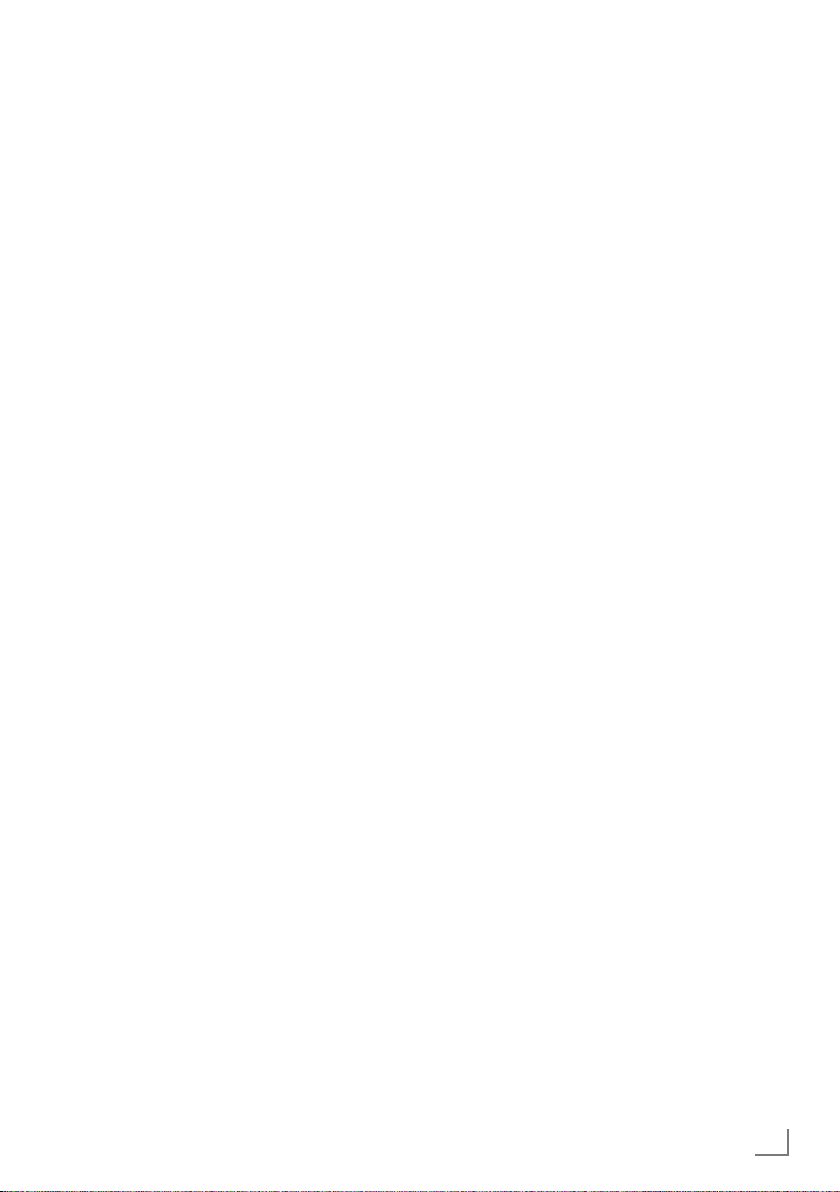
INSTALLAZIONE E SICUREZZA
7
Mentre il dispositivo è acceso, non collegare
altra strumentazione. Inoltre, spegnere gli altri
apparecchi presenti prima di collegarla.
7
Non collegare il cavo di alimentazione del
dispositivo fino a che non è stato eseguito
il collegamento degli apparecchi esterni e
dell'antenna.
7
Verificare che la presa di corrente sia completamente accessibile.
7
Tenere la TV lontana dai seguenti dispositivi,
quanto più possibile: telefono cellulare, forno
a microonde e altri dispositivi che utilizzando
onde radio ad alta frequenza. Altrimenti la
TV potrebbe funzionare male a causa delle
interferenze delle onde radio.
7
Non esporre le batterie a calore eccessivo
come luce solare diretta, fuoco, ecc.
7
Non usare batterie vecchie e nuove insieme.
7
Sostituire le batterie solo con batterie dello
stesso modello, dello stesso valore e con le
stesse proprietà.
7
Assicurando lo smaltimento corretto di queste
batterie, si contribuisce alla prevenzione di
rischi potenziali per l'ambiente e per la salute
umana, rischi derivanti da uno smaltimento
non corretto delle batterie.
7
Avvertenza sull'imballaggio dell'apparecchio:
I materiali di imballaggio dell'apparecchio
sono riciclabili. Assicurarsi che i materiali di
imballaggio dell'apparecchio siano smaltiti
separatamente secondo i regolamenti previsti
dalle autorità locali perché tali materiali siano
inclusi nel processo di riciclaggio ecologico.
Attenzione:
7
Nel caso in cui si preveda di usare un
supporto a parete per la TV, leggere il
manuale di montaggio del supporto o
rivolgersi a uno specialista per l'esecuzione
dell'installazione.
7
In fase di acquisto del supporto a parete,
verificare che tutti i punti di serraggio
necessari sulla televisione siano presenti
sul supporto. Verificare inoltre, in fase di
montaggio, che tutti questi fori vengano
utilizzati.
---------------------------------------------------------------
ITALIANO
5
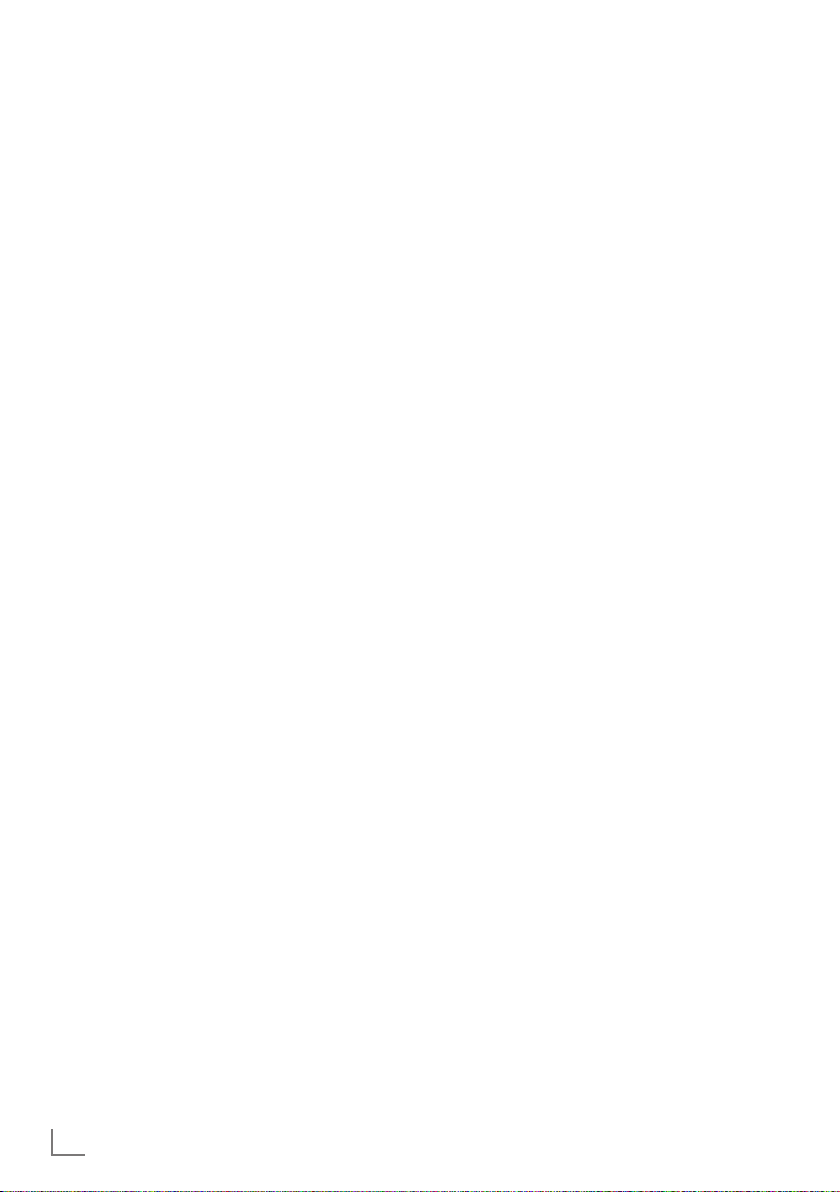
INFORMAZIONI GENERALI
7
Funzioni speciali della vostra
televisione
7
Sarà possibile ricevere e guardare canali TV
digitali servendosi della propria TV (tramite
DVB-S, DVB-T e DVB-C) – compresi i programmi High Definition (HD). La ricezione dei
canali TV digitali in HD è tuttavia attualmente
limitata unicamente ad alcuni Paesi in Europa.
7
Nonostante questa televisione soddisfi gli standard attuali standard DVB-S, DVB-T e DVB-C
(aggiornamento: agosto 2010), non si garantisce la compatibilità con le trasmissioni satellitari DVB-S future e con le trasmissioni terrestri
via cavo DVB-T e DVB-C.
7
La televisione è in grado di ricevere ed elaborare
tutti i canali TV analogici e digitali non criptati.
La televisione è inoltre dotata di ricevitori digitali e analogici.
7
La guida TV elettronica (esclusivamente per i
canali digitali) informa di eventuali modifiche
di programmazione dell'ultimo minuto e consente di disporre di una panoramica delle programmazioni di tutte le emittenti per i giorni
successivi. Informazioni dettagliate sui singoli
programmi televisivi - ove fornite dall'emittente
- sono disponibili nella guida TV elettronica.
7
È possibile collegare diversi supporti alla
presa USB, ad esempio un disco rigido
esterno, una chiave USB, una fotocamera
digitale. Servendosi di sfoglia file è quindi
possibile selezionare e riprodurre i formati di
file desiderati (ad esempio MP4, MP3 o dati
JPEG).
7
a televisione Grundig e gli occhiali 3D possono regalare la realtà del cinema quando si
guardano film in 3D a casa. Questa TV usa
tecnologia LED avanzata per consentire la
migliore esperienza possibile del 3D. Per entrare nel mondo in 3D, basta solo indossare
gli occhiali Grundig 3D.
7
Servendosi della funzione timeshift sarà possibile mettere in pausa programma in modo
rapido e facile servendosi del telecomando
per poi riprendere la visione in seguito. Il programma viene registrato su un supporto dati
esterno.
Sarà possibile registrare qualsiasi canale TV
digitale si desideri.
Ulteriori informazioni sulla registrazione e la
7
La funzione Smart Inter@ctive TV 2.0 consente
alla TV applicazioni internet quando la TV è
collegata a internet. Inoltre con queste applicazioni è possibile visitare siti di condivisione
di video e foto popolari nonché i social network.
7
Il supporto della tastiera wireless USB e del
mouse nell'applicazione del browser web facilita per l'utente la navigazione tra le pagine
internet.
7
La funzione DLNA consente di servirsi di una
rete locale cablata o wireless per accedere ai
contenuti registrati con dispositivi compatibili
DLNA di cui ci si serve su base quotidiana,
quali ad esempio PC, telefoni cellulari o NAS
(Network Attached Storage) che vengono
usati come DMS (Digital Medial Server).
Grazie alla funzione DMR, quando è stata avviata l'applicazione DLNA, è possibile avviare
ed interrompere automaticamente la riproduzione su dispositivi con funzione DMC.
7
I dispositivi che contengono e distribuiscono
file video, musicali o immagini si chiamano
Server. Questa televisione riceve file video,
musicali e immagini dal server tramite la rete
domestica, consentendo all'utente di accedere
e riprodurre questi file multimediali anche se
la televisione si trova in una stanza diversa
rispetto al server. Sarà necessario disporre di
un dispositivo compatibile DLNA, quale ad
esempio un PC, un cellulare, un NAS o un dispositivo simile a un NAS (Network attached
storage) per servirsi della propria rete domestica.
--------------------------------------------------------------------------
I canali TV vengono convertiti dalla TV e salvati su un supporti dati esterno collegato alla
presa USB.
I programmi salvati possono essere richiamati
e riprodotti dall'archivio sul supporto dati
esterno in qualsiasi momento.
Sarà inoltre possibile riprodurre un
programma dall'archivio mentre se ne sta
registrando un altro.
riproduzione di programmi TV sono disponibili a pagina 51
6
ITALIANO
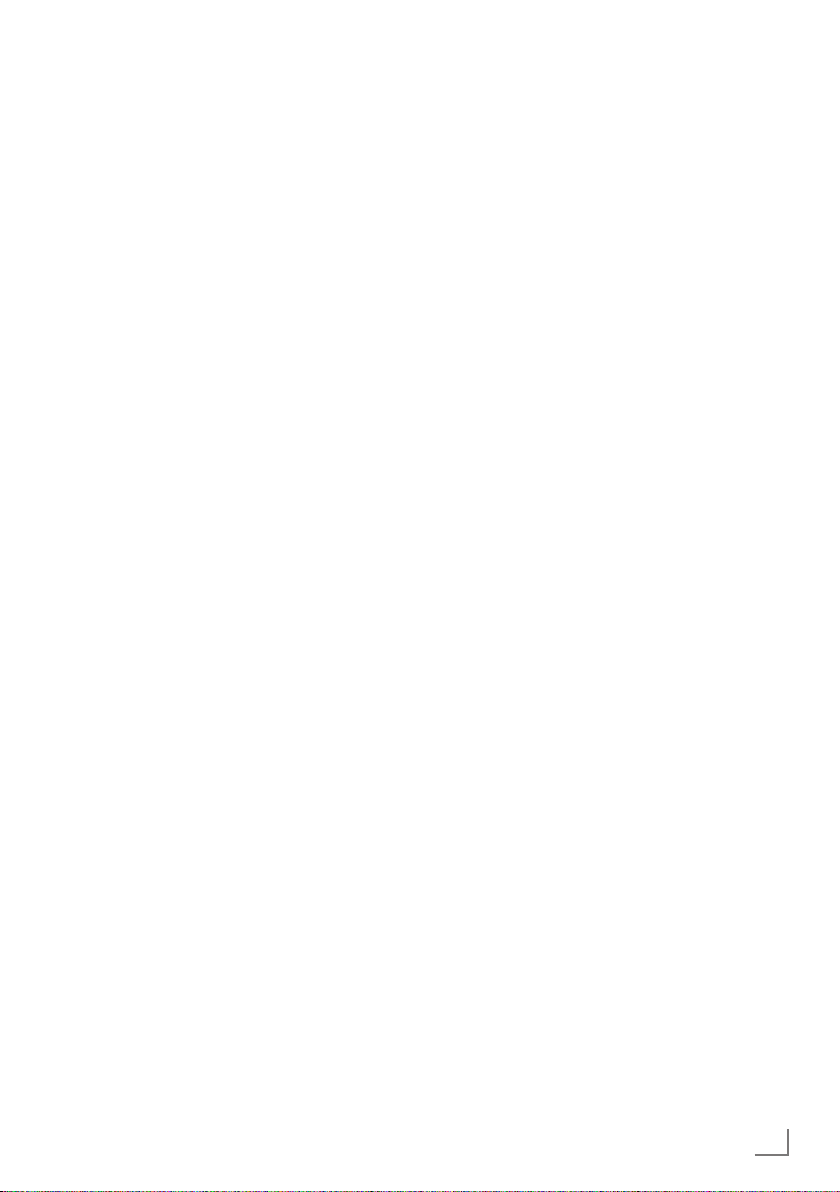
INFORMAZIONI GENERALI
--------------------------------------------------------------------------
Ricezione dei canali digitali
7
Sarà necessario disporre di un'antenna satellitare per ricevere i canali digitali satellitari
(DVB-S).
7
Sarà necessario disporre di un'antenna digitale sul tetto o di un'antenna da interni (antenna da interni passiva o attiva dotata della
propria alimentazione) per ricevere i canali
televisivi digitali (DVB-T).
7
Nel caso in cui si desideri ricevere i canali
televisivi digitali tramite il proprio sistema via
cavo (DVB-C), sarà necessario collegare il
cavo antenna dell'operatore alla TV.
7
Diversamente dai normali sistemi di trasmissione, qui non tutti i canali dispongono di una
propria frequenza di trasmissione. Qui, diversamente, molti canali vengono raggruppati
in bouquet a livello regionale o nazionale. È
possibile reperire i dati di trasmissione attuali
nel teletext di varie emittenti o nella guida TV
o su Internet.
7
Varie stazioni della televisione digitale di
emittenti private sono criptate (DVB-S, DVB-T
e DVB-C). Vedere questi canali e le funzioni
di registrazione e riproduzione sono possibili
sono con il modulo CI appropriato ed una
SmartCard. Chiedere al rivenditore specializzato.
La gamma dei canali disponibili dalle emit-
tenti pubbliche (ARD con EinsExtra, EinsFestival o ZDF con ZDF Info e tutti i canali terzi)
non è criptata e può essere ricevuta senza
SmartCard.
Sistema Grundig SCR
7
La TV supporta il sistema SCR (Satellite Channel Router). Se l'installazione dell'antenna è
dotata di Multiswitch Unicable-compatibile, tutti
i televisori collegati a questa antenna possono
ricevere i canali televisivi singoli.
Note importanti sulla
protezione dell’ambiente
7
Le seguenti informazioni vi aiuteranno a risparmiare risorse e soldi al tempo stesso.
7
Se non si usa l’apparecchio TV per vari giorni,
deve essere scollegato dalla presa di corrente
per motivi ambientali e di sicurezza. In questo
modo la televisione non consuma elettricità.
7
Nel caso in cui il dispositivo sia dotato di
un interruttore di corrente, sarà sufficiente
spegnerlo servendosi di questo interruttore.
L'energia consumata dalla TV sarà ridotta praticamente a 0 W.
7
In modalità standby, la televisione consuma
pochissima energia. Potrebbe comunque essere necessario lasciare la TV in modalità
standby per alcune funzioni (ad esempio per
l'accensione e lo spegnimento automatici oltre
che per le funzioni timer).
7
La TV consuma meno energia riducendo la
luminosità.
Note sulle immagini statiche
Guardare la stessa immagine a lungo sullo
schermo può far sì che un'immagine statica resti
debolmente sullo sfondo. Le immagini deboli
sullo sfondo sono originate dalla tecnologia
LCD/LED e non richiedono alcuna aziona in
garanzia. Per evitare tali eventi e/o ridurre al
minimo l'impatto, è possibile osservare i suggerimenti che seguono.
7
Non lasciare che lo stesso canale TV resti
sullo schermo a lungo. I logo dei canali possono provocare questa situazione.
7
Non lasciare che le immagini non a schermo
intero restino in modo costante sullo schermo;
se non sono trasmesse in formato schermo
intero dall'emittente, è possibile convertirle in
immagini a schermo intero modificando il formato dell'immagine.
7
Valori di luminosità e/o di contrasto maggiori
fanno sì che ci sia una maggiore velocità; pertanto si consiglia di guardare la TV con i livelli
di luminosità più bassi.
ITALIANO
7
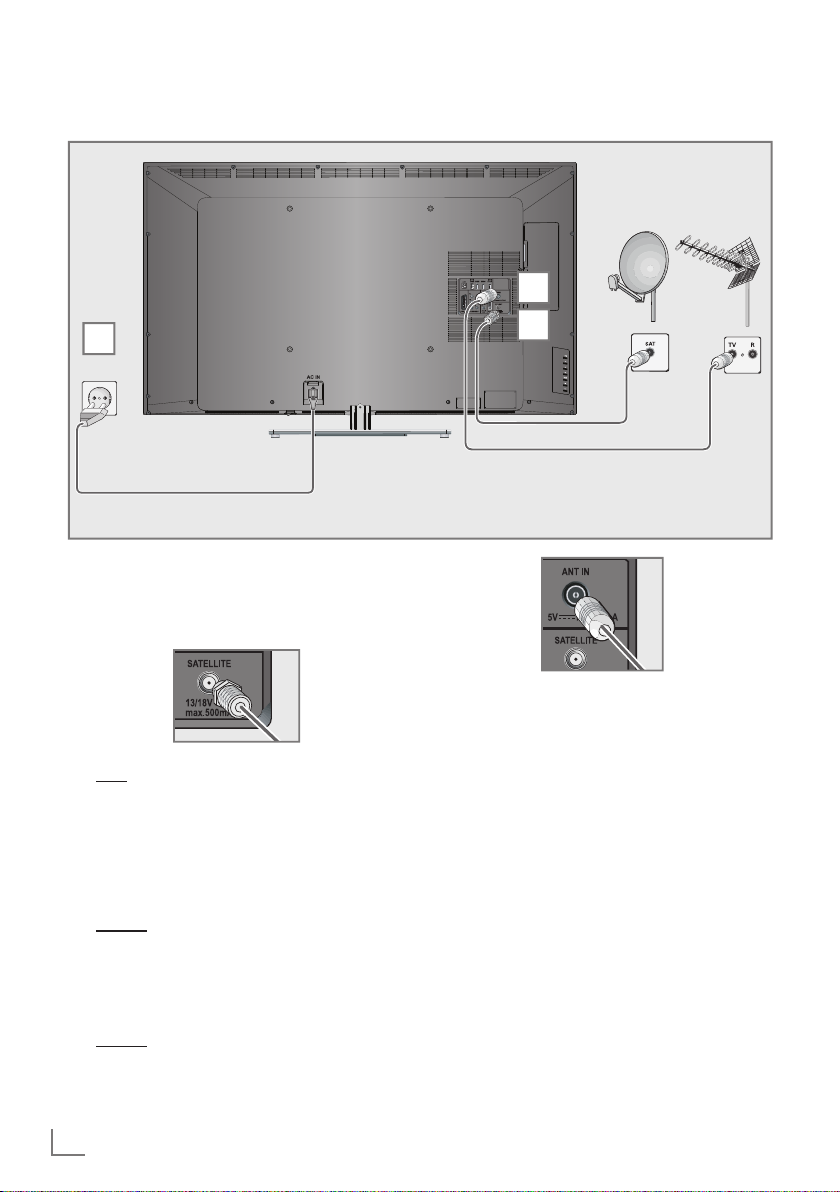
COLLEGAMENTO E PREPARAZIONE
---------------------------------------------
Collegamento dell'antenna e del cavo di alimentazione
2
3
1 Per ricever ei canali digitali satellitari (DVB-
S), collegare il cavo dell'antenna satellitare
alla presa antenna »SATELLITE« sulla televisione.
E/o:
Per ricevere le trasmissioni in formato digitale
2a
terrestre (DVB-T) collegare il cavo dell'antenna sul tetto o da interni (antenna da interni
passiva o attiva con la propria alimentazione) alla presa antenna »ANT IN« sulla televisione;
oppure
2b Per ricevere i canali digitali via cavo (DVB-
C) collegare il cavo dell'antenna sul tetto
alla presa antenna »ANT IN« sulla televisione;
oppure
2c Per ricevere i canali TVanalogici, collegare il
cavo dell'antenna sul tetto alla presa antenna »ANT IN« sulla televisione
1
Nota:
7
In fase di collegamento di un'antenna da
interni potrebbe essere necessario provare
diverse posizioni fino a trovare quella che
consente di avere una ricezione ottimale.
3 Collegare il cavo di alimentazione alla pre-
sa a parete.
Nota:
7
Non collegare il cavo di alimentazione del
dispositivo fino a che non è stato eseguito
il collegamento degli apparecchi esterni e
dell'antenna.
7
Non utilizzare adattatori o prolunghe non
conformi agli standard di sicurezza applicabili. Non manomettere il cavo di alimentazione.
8
ITALIANO
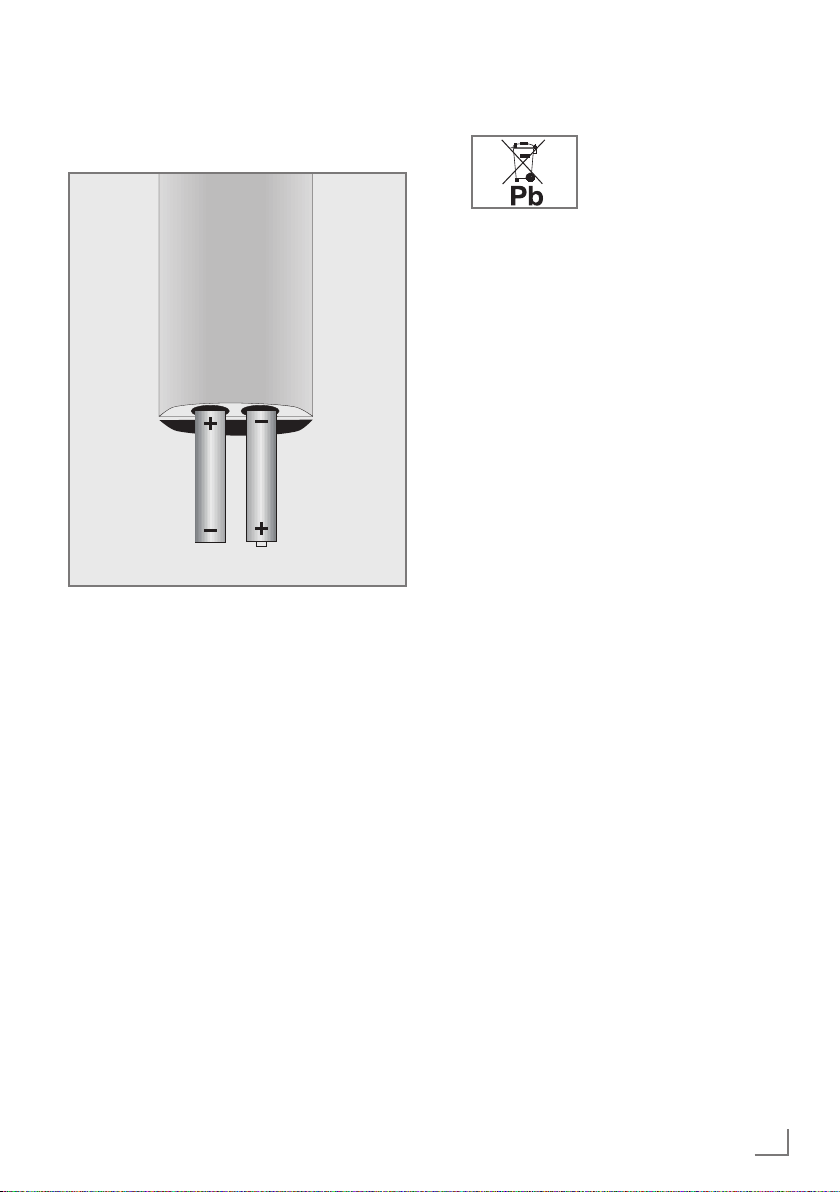
COLLEGAMENTO E PREPARAZIONE
---------------------------------------------
Inserimento delle batterie all'interno del telecomando
1 Aprire il comparto batterie togliendo il
coperchio.
Inserire le batterie (2 x 1.5 V micro ad esem-
2
pio R03 o AAA). Rispettare la polarità (indicata alla base dell'alloggiamento batterie).
3 Chiudere l'alloggiamento batterie.
Nota:
7
Se la televisione non reagisce più in modo
rapido ai comandi del telecomando, le batterie potrebbero essere scariche. Estrarre
sempre le batterie usate.
7
Il produttore non si assume alcuna respon-
sabilità per danni derivanti dall'utilizzo di
batterie usate.
Nota ambientale
7
Questo simbolo sulle
batterie ricaricabili/sulle
batterie o sulla confezio-
ne indica che la batteria
ricaricabile/batteria non dovrebbe essere
smaltita con i normali rifiuti domestici. Per
alcune batterie ricaricabili/batterie, questo
simbolo potrebbe essere completato da un
simbolo chimico. Vengono indicati i simboli del mercurio (Hg) o del piombo (Pb) nel
caso in cui le batterie ricaricabili/batterie
contengano più dello 0,0005% di mercurio
o più dello 0,004% di piombo.
Le batterie ricaricabili/batterie, comprese
quelle che non contengono metalli pesanti,
non possono essere smaltite congiuntamente ai rifiuti domestici. Smaltire sempre le
batterie usate conformemente alle normative ambientali locali. Informarsi in merito
alle normative sullo smaltimento applicabili
nella zona in cui vivete.
ITALIANO
9
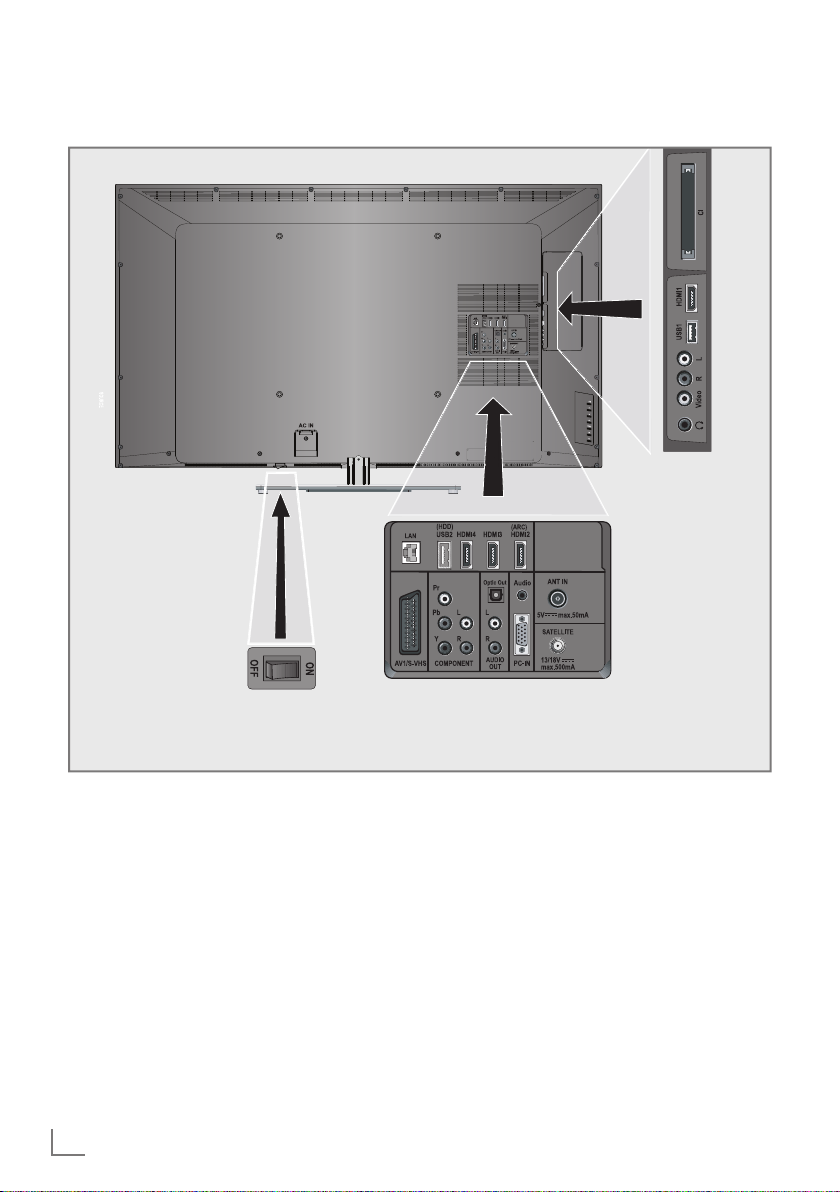
PANORAMICA
-----------------------------------------------------------------------------------------------------------------------
Collegamenti sulla televisione
AV1 / S-VHS presa SCART (segnale
COMPONENT
Y Pb Pr Prese per l'ingresso video
L R Prese per l'ingresso audio
Uscita ottica Presa per l'uscita audio
10
ITALIANO
CVBS, segnale RGB);
Presa video e audio per
videocamera S-Video.
(segnale YUV).
(segnale YUV).
(ottica) per segnali PCM/
Dolby Digital.
Per il collegamento di amplificatori AV o ricevitori AV
digitali.
AUDIO OUT L R Prese per l'uscita audio.
Audio Presa per l'ingresso audio
per un PC.
PC-IN Presa VGA, ingresso video
per PC.
SATELLITE Presa antenna per l'
antenna satellitare (DVB-S).
ANT IN Presa antenna per DVB-T,
DVB-C e antenna analogica.
HDMI2 (ARC) presa HDMI,
ingresso audio/video.
HDMI3 presa HDMI,
ingresso audio/video.
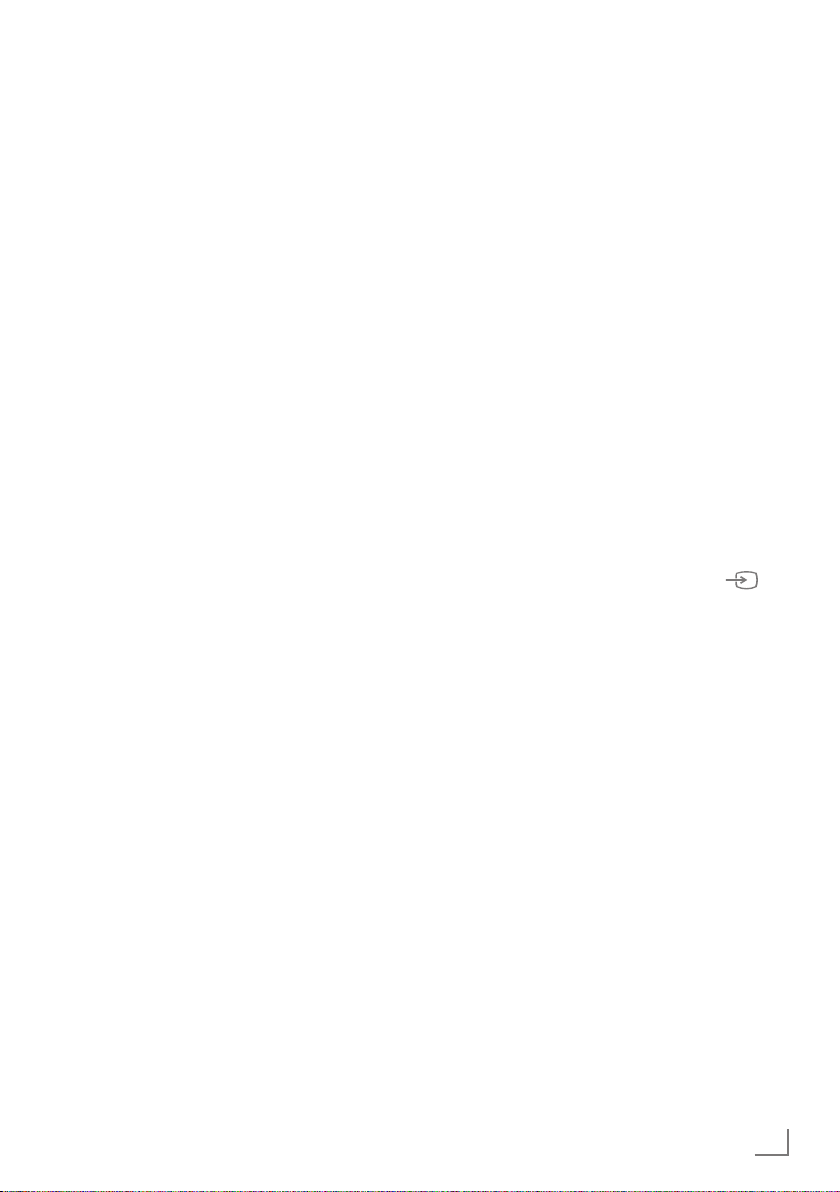
PANORAMICA
-----------------------------------------------------------------------------------------------------------------------
HDMI4 presa HDMI,
ingresso audio/video.
USB2 (HDD) Presa USB per supporti dati
esterni
e funzione PVR;
Tastiera wireless, porta per
mouse.
LAN Presa di collegamento cavo
di rete.
U Presa cuffia (presa jack da
3,5 mm);
Prese per l'uscita audio.
AV2
Video Presa video per
videocamera
L R Presa audio per
videocamera.
USB1 Presa USB supporti esterni
dati
senza alimentazione propria
e funzione PVR;
Tastiera wireless, porta per
mouse.
HDMI1 presa HDMI,
ingresso audio/video.
CI Alloggiamento Interfaccia
Comune.
Controlli sulla televisione
ON • OFF Interruttore di alimentazione,
porta la televisione in modalità
standby e la spegne.
8/I Accende la televisione e la porta
in modalità standby.
V– V+ Regola il volume;
seleziona le funzioni del menu.
MENU Apre il menu.
Selezionare un'opzione menu con
»P+« o »P–«.
Attivare la funzione con
»V+«.
Confermare la funzione con
»V+« o »V–«.
Premere »MENU« per uscire dal
menu.
M Apre la pre-selezione per i canali
AV.
Nel menu, premere »P+« o »P–«
per selezionare e premere »
per confermare
P– P+ Passa la tv in modalità on dalla
modalità standby;
seleziona i canali a intervalli;
seleziona la funzione nel menu.
«
ITALIANO
11
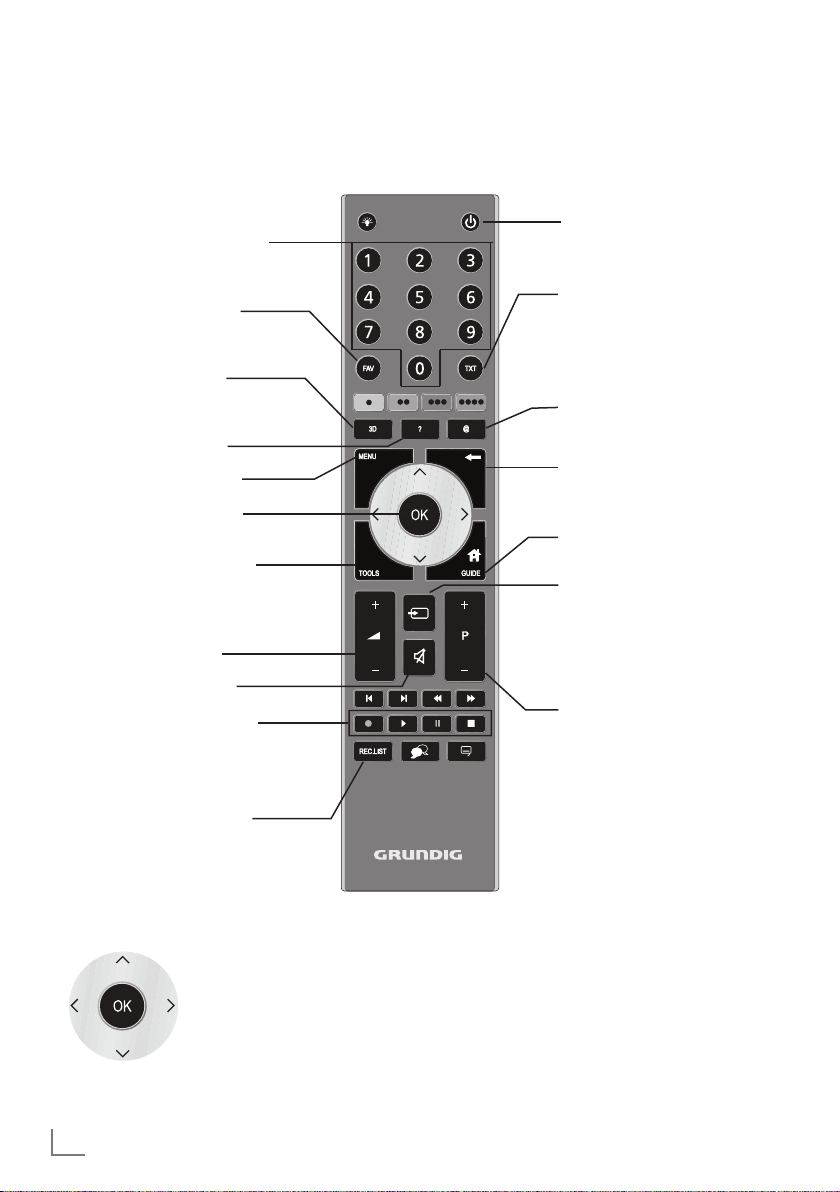
PANORAMICA
-----------------------------------------------------------------------------------------------------------------------
Il telecomando - Funzioni principali
Si accende dalla modalità
standby;
seleziona il canale – direttamente.
Selezione l'elenco canali ( »All«, da »FAV 1«
a »FAV 4«).
Apre il menu 3D.
Visualizza le informazioni.
Apre il menu principale.
Apre l'elenco canali.
Apre il menu STRUMENTI.
Apre/chiude il menu di controllo in fase di riproduzione
di un file nel menu DLNA.
Regola il volume.
Disattivazione audio.
Registrazione, riproduzione, pausa e stop (solo
per i canali di televisione
digitale) su/da dispositivo
dati esterno.
Apre il menu »PRnP« .
Accensione e spegnimento
(Standby).
Passa dalla
modalità teletext alla modalità TV.
Apre e chiude il menu Quick
Apps.
Funzione Zapping;
torna al livello
di menu precedente.
Apre la guida TV elettronica.
Apre il menu dei canali AV e
dell'ingresso USB.
Poi selezionare usando »
»
«, »>« o »Λ« e premere
<
»OK«
per confermare.
Si accende dalla modalità
standby;
Seleziona il canale – a passaggi.
V
«,
Navigazione nei menu
Sposta il cursore in alto
e in basso all'interno dei
menu.
Sposta il cursore a sinistra e
a destra nei menu.
funzioni/impostazioni.
12
ITALIANO
Attiva varie funzioni e salva
GRUNDIG „Voice Remote“
Come alternativa al telecomando in dotazione,
si può comandare la televisione con il nuovo
GRUNDIG „Voice Remote“.
La televisione viene azionata utilizzando semplici comandi vocali o la funzione Gyro.
Informazioni aggiuntive su GRUNDIG „Voice
Remote“ sono disponibili presso il rivenditore.
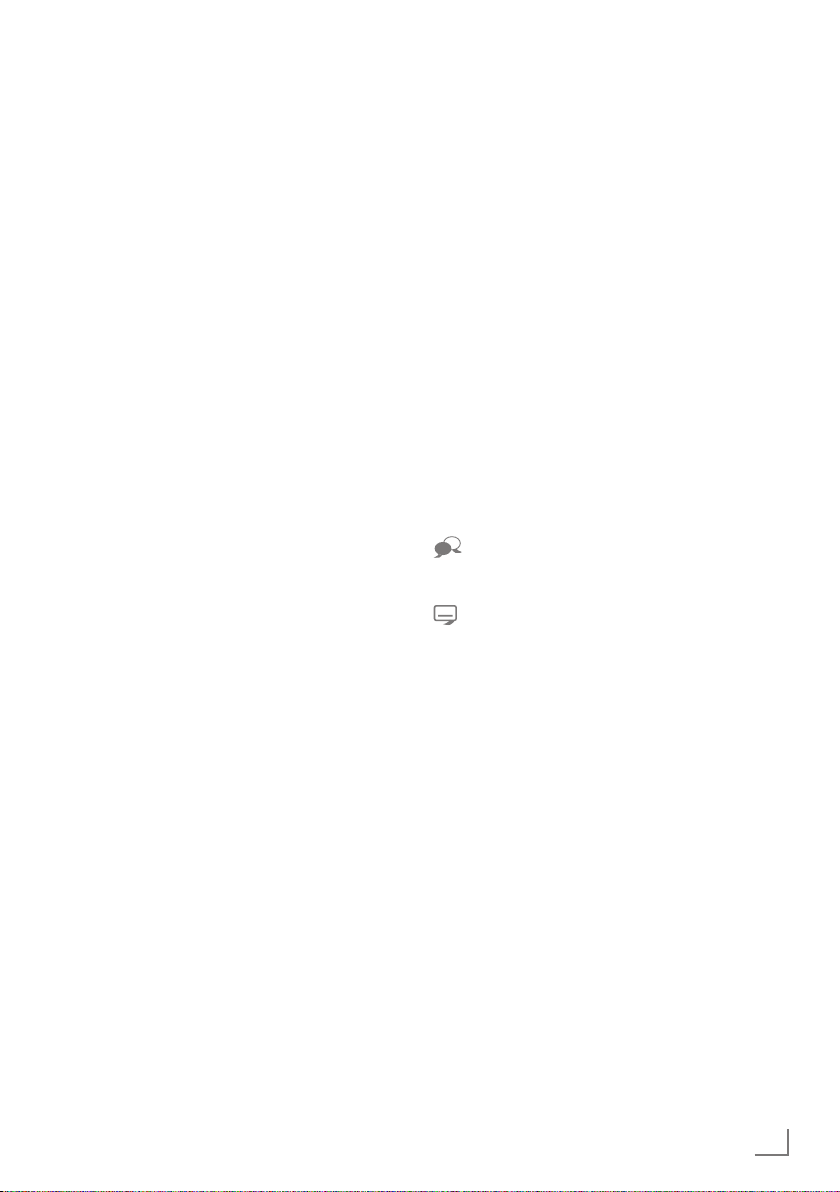
PANORAMICA
-----------------------------------------------------------------------------------------------------------------------
Il telecomando - Tutte le funzioni
R Accendere l'illuminazione pul-
(rosso)
(verde)
(giallo)
5 Raddoppia le dimensioni dei carat-
6 Aggiorna una pagina in modalità
3
Interrompe lo scorrimento fra le
4
Visualizza le risposte in modalità
Avvia la registrazione (
8 Avvia la riproduzione di un
sante. L'illuminazione si spegne
automaticamente dopo un breve
periodo di tempo.
Seleziona le pagine in modalità
televideo;
Seleziona/attiva le diverse fun-
zioni
nei menu.
(blu)
teri nel televideo;
seleziona il capitolo successivo/
l'immagine successiva in sfoglia
file.
televideo;
seleziona la traccia/immagine precedente in sfoglia file.
diverse pagine del televideo;
Avvia una ricerca veloce all'indietro in sfoglia file.
televideo;
avvia una ricerca veloce in avanti
in sfoglia file.
canali di televisione digitale
gistrazione avviene su un supporto
dati esterno).
programma da un supporto dati
esterno;
ripete un programma registrato;
avvia la riproduzione nel menu
DLNA.
solo per i
, la re-
! Fermo immagine, se non viene
7 Interrompe la riproduzione di un
Seleziona diversi sottotitoli
Nota:
7
La TV supporta la funzione di controllo
collegato nessun supporto dati
esterno;
Pausa riproduzione;
Modalità Intervallo tempo (solo
per i canali della televisione digitale e quando viene collegato un
supporto dati esterno);
mette in pausa il file in fase di riproduzione nel menu DLNA.
programma da un supporto dati
esterno;
interrompe una registrazione o
la riproduzione in modalità timeshift;
suddivide la schermata in televideo;
interrompe la riproduzione in
DLNA.
Seleziona diverse lingue audio
(solo per i canali della televisione
digitale)
(solo per i canali della televisione
digitale)
a distanza per iPhone Apple e telefoni
Android. A seconda delle caratteristiche
della TV, si può controllare la TV con il
proprio telefono dopo aver scaricato
l'applicazione »GRUNDIG TV Remote«
gratuita, da Apple App Store o Google
Play (Android Market) e averla installata su
iPhone Apple/telefono Android.
ITALIANO
13
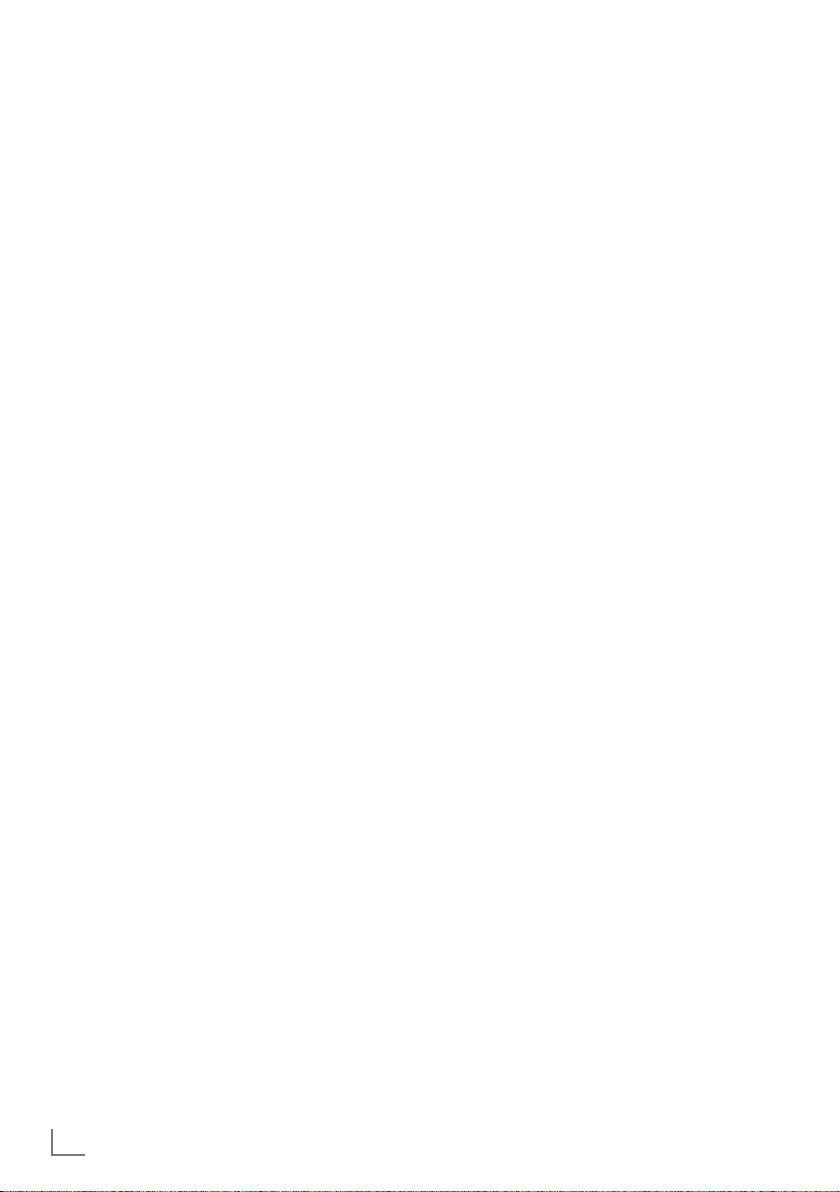
IMPOSTAZIONI
-------------------------------------------------------------------------------------------------------------------
Configurazione iniziale e sintonizzazione dei canali della
televisione
La televisione è dotata di una ricerca dei canaliautomatica, che esegue la ricerca di canali
satellitari (DVB-S), canali terrestri (DVB-T), canali
via cavo (DVB-C) e canali analogici.
Si avvia la ricerca e i canali della televisione saranno memorizzati in varie posizioni di Montaggio programmi. In seguito è possibile ordinare i
canali in Montaggio programmi.
Le diverse impostazioni
A seconda del tipo di antenna collegato, sarà
possibile decidere quali canali si vuole che la
televisione ricerchi.
7
DVB-S – Sintonizza i canali della televisione
digitale dal satellite, dalla pagina 15.
Per eseguire questa ricerca esistono due opzioni:
–
l'installazione di base che preimposta una
selezione standard, ad esempio il satellite
Astra 19.2° est, sarà necessario solo avviare la selezione;
–
l'installazione professionale, che consente
di eseguire tutte le impostazioni necessarie
e impostare i parametri per il sistema ricevitore.
7
DVB-T – Sintonizza i canali della televisione
digitale terrestre, a pagina 17.
7
DVB-C – Sintonizza i canali della televisione
digitale dall'emittente via cavo, a pagina 17.
7
Sintonizza i canali della televisione analogica, nel capitolo “Funzioni speciali”, da pagina 86.
7
Per ulteriori impostazioni per i canali della
televisione digitale, dopo la configurazione
iniziale, rimandiamo al capitolo “Impostazioni
speciali”, a pagina 80.
Nota:
7
Eseguire la selezione della lingua e del Paese
per tutti i tipi, quindi continuare la lettura dal
relativo capitolo.
Selezione della lingua, del
Paese e della modalità
operativa
1 Portare la televisione in standby con
l'interruttore di alimentazione »ON
OFF«.
2 Accendere la televisione dalla modalità stan-
dby con »
–
8«, »1…0« o »P+« o »P-«.
Durante l'impostazione iniziale, verrà visualizzata la »Guida installazione«.
Aiuto:
7
Nel caso in cui non compaia questo menu,
ripristinare la televisione alle impostazioni
predefinite (vedere a
pagina 70).
3 Selezionare la lingua del menu con »
»
«, »V« o »Λ« e premere
>
fermare.
4 Selezionare la modalità con »
premere
»OK«
per confermare.
– Le impostazioni usate nella »Mod. Home«
contribuiscono al risparmio energetico.
–
Sarà in alternativa possibile selezionare
l'opzione »Modalità Negozio«, quella di
cui si serve il rivenditore per illustrare le
funzioni del dispositivo.
Nota:
7
Interrompere la »Modalità Negozio« ripor-
tando la televisione alle impostazioni predefinite (vedere a pagina 70).
5 Selezionare il Paese in cui viene utilizzata la
televisione con »
mere
»OK«
«, »>«, »V« o »Λ« e pre-
<
per confermare.
– Il menu »Imposta fonte« compare con la
riga »Tipo conness.« evidenziata.
Nota:
7
Nei seguenti capitoli sarà possibile trovare
una descrizione della modalità di sintonizzazione sul canale televisivo desiderato – a
seconda dell'antenna collegata.
»OK«
« o »>« e
<
•
<
per con-
«,
14
ITALIANO
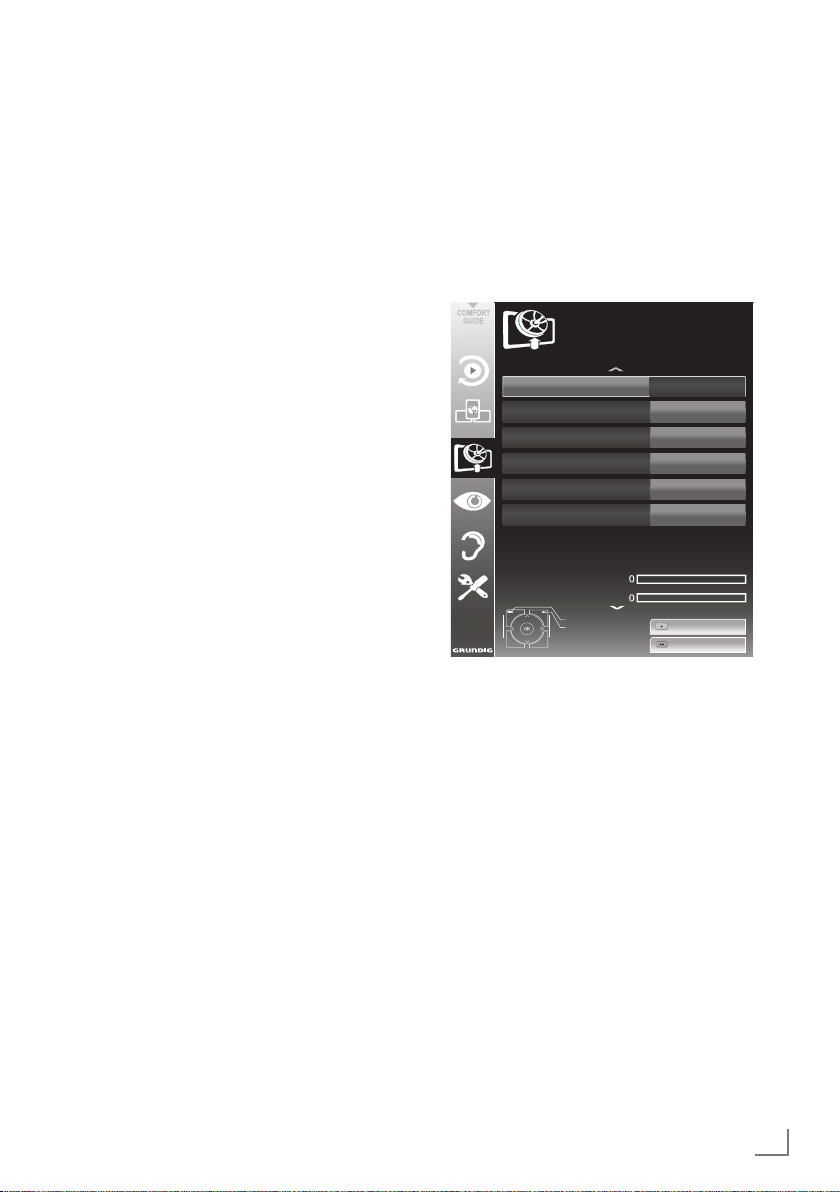
IMPOSTAZIONI
-------------------------------------------------------------------------------------------------------------------
Sintonizzare i canali televisivi
dal satellite (DVB-S)
Per la sintonizzazione dei canali digitali satellitari esistono due opzioni.
A L'installazione facile,
che pre-configura tutte le impostazioni an-
tenna per i canali satellitari su Astra 19.2°
Est.
B L'installazione avanzata
può essere usata nel caso in cui si desideri
ricevere i canali satellitari dai diversi satelliti. Per eseguire questa operazione sarà
necessario configurare le impostazioni antenna (Satellite, Alimentazione LNB, Tipo
LNB, Modalità DISEqC, Selezione LNB)
per i satelliti scelti.
Installazione facile
1 Nel menu »Imposta fonte«, nella riga »Tipo
connessione«, selezionare l'opzione »Satellite« con »
2 Selezionare la riga »Installaz. facile« con
»
V
re.
– Saranno visualizzate altre opzioni menu,
il satellite Astra 19.2° Est è preimpostato.
3 Avviare la scansione con »« (verde).
– Viene visualizzato il menu »Ris. ricerca«, e
viene avviata la ricerca di canali TV.
– A seconda del numero di canali televisivi
ricevuti, questa opzione potrebbe richiedere alcuni minuti.
– La ricerca è completa quando compare la
tabella »MONTAGGIO PROGRAMMI«.
Nota:
7
Sarà possibile annullare la scansione pre-
mendo »MENU«.
« o »>«.
<
« o »Λ« e premere
»OK«
per conferma-
Installazione avanzata
1 Nel menu »Imposta fonte«, nella riga »Tipo
connessione«, selezionare l'opzione »Satellite« con »
2 Selezionare la riga »Installaz. avanzata«
con »
fermare.
– Viene visualizzato il menu.
3 Selezionare la riga »Satellite« con »V«
o »
– Viene visualizzato il menu »SELEZ. SATEL-
LITE«.
Selezionare i satelliti con »
o »
Nota:
7
Le impostazioni sulla riga »Transponder«
non sono richieste per questo procedimento di scansione automatica.
4 Selezionare la riga »Aliment. LNB« con
»
V
A seconda del tipo di LNB, impostare l'ali-
mentazione LNB su »13/18 V« o »14/19
V« con »
5 Selezionare la riga »Tipo LNB« con »
o »
Selezionare il tipo di LNB installato con »
o »
« o »>«.
<
V
« o »Λ« e premere
INSTALLAZIONE
IMPOSTAZIONI ANTENNA
Satellite
Transponder
Tipo LNB
Alimentazione LNB
Mod. DISEqC
Selezione LNB
Qualità
Forza segnale
Λ
« e premere
« e premere
>
Esci
Indietro
« o »Λ«.
« o »>«.
<
Λ
«.
«.
>
Scad. Normale Buona
»OK«
per confermare.
»OK«
per confermare.
»OK«
per con-
08.08.2012
ASTRA 19,2° , E
11362 MHz H
Universale
Spento
Spento
Spento
Sintet. auto
Sintet. manuale
V
«, »Λ«, »<«
V
15:46
«
<
«
ITALIANO
15
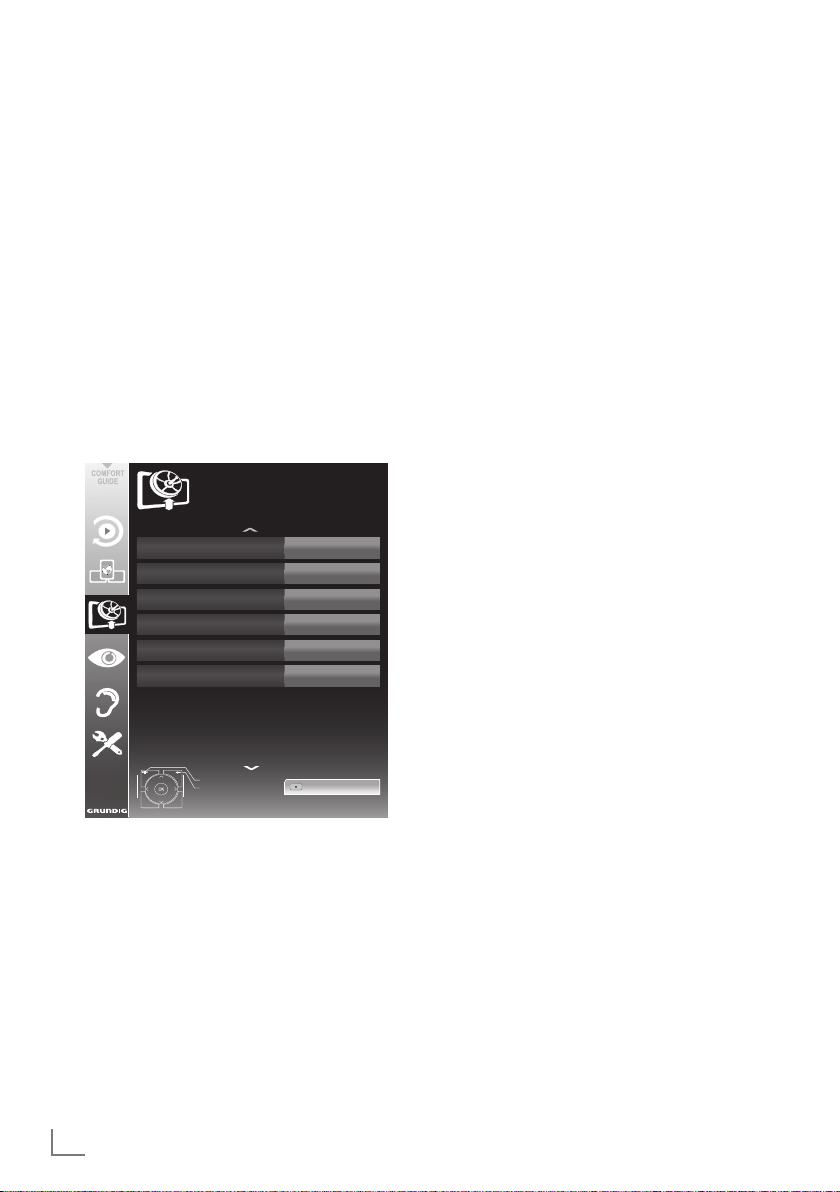
IMPOSTAZIONI
-------------------------------------------------------------------------------------------------------------------
6 Selezionare la riga »Mod. DISEqC« con »V«
o »
Λ
«.
Selezionare »DiSEqC 1.0« o »DiSEqC 1.1«
secondo il sistema antenna esistente con »
o »
«.
>
– DiSEqC 1.0 consente la ricezione simulta-
<
nea fino a un massimo di quattro satelliti.
– DiSEqC 1,1 consente la ricezione simulta-
nea fino a un massimo di 16 satelliti.
7 Selezionare la riga »Selezione LNB« con
»
V
« o »Λ«.
Selezionare le impostazioni per i rispettivi
satelliti con »
« oppure »>«.
<
8 Dopo aver eseguito le impostazioni per il
satellite, passare al menu »RICERCA AUTO
CANALE« con »« (rosso).
Satellite
Altro
TUT
Spento
Avvia ricerca
08.08.2012
15:46
IMPOSTA FONTE
RICERCA AUTO CANALE
Tipo connessione
Selezione operatore
Sel. satellite
Mod. scans.
Servizio
Ricerca Rete
Esci
Indietro
ASTRA 19,2° , E
Free + Scramble
9 Selezionare la riga »Mod. Scans.« con »V«
o »
Λ
«.
Selezionare la modalità di scansione
con »
« o »>« (per i canali non criptati,
<
solo per i canali criptati o per entrambi).
10 Selezionare la riga »Servizio« con »
o »
Λ
Usare »
«.
« o »>« per selezionare se si desi-
<
dera ricercare solo i canali della televisione
V
(TV), solo i canali radio (Radio) oppure entrambi (Radio + TV).
Nota:
7
Alcuni canali TV (transponder) potrebbero
non essere trovati. Ciò è provocato da un
«
cambiamento nei parametri del satellite
apportato dall'emittente, per es. nuovi canali aggiunti. Impostare l'opzione »Ricerca
Rete« su »On«.
11 Avviare la scansione con »« (rosso).
– Viene visualizzato il menu »Risultati«, e vie-
ne avviata la ricerca di canali TV.
– A seconda del numero di canali televisivi
ricevuti, questa opzione potrebbe richiedere alcuni minuti.
– La ricerca è completa quando compare la
tabella »MONTAGGIO PROGRAMMI«.
Nota:
7
Sarà possibile annullare la scansione pre-
mendo »MENU«.
12 Premere »MENU« per terminare le imposta-
zioni.
Nota:
7
Nel caso in cui non vengano sintonizzati
altri canali televisivi da un altro satellite, procedere come segue:
Aprire il menu con »MENU«, seleziona-
re la riga »IMPOSTA FONTE« con »
o »
Λ
« e premere
»OK«
per confermare.
Quindi, selezionare l'opzione »Ricerca
Auto Canale« con »
re
»OK«
per confermare. Confermare la
riga »Sel. satellite« con
V
« o »Λ« e preme-
»OK«
nare il satellite preferito con »
»
« o »>«. Avviare la scansione con »« (rosso).
<
Continuare la regolazione dal passaggio 7
del capitolo.
Nota:
7
Prima di registrare i canali HD, controllare
qualità e forza del segnale, vedere
«
il capitolo " Visualizzazione delle
informazioni di segnale" a pagina 89 Se
il livello è visualizzato in verde, è possibile
registrare i canali HD senza problemi.
V
e selezio-
V
«, »Λ«,
«
16
ITALIANO
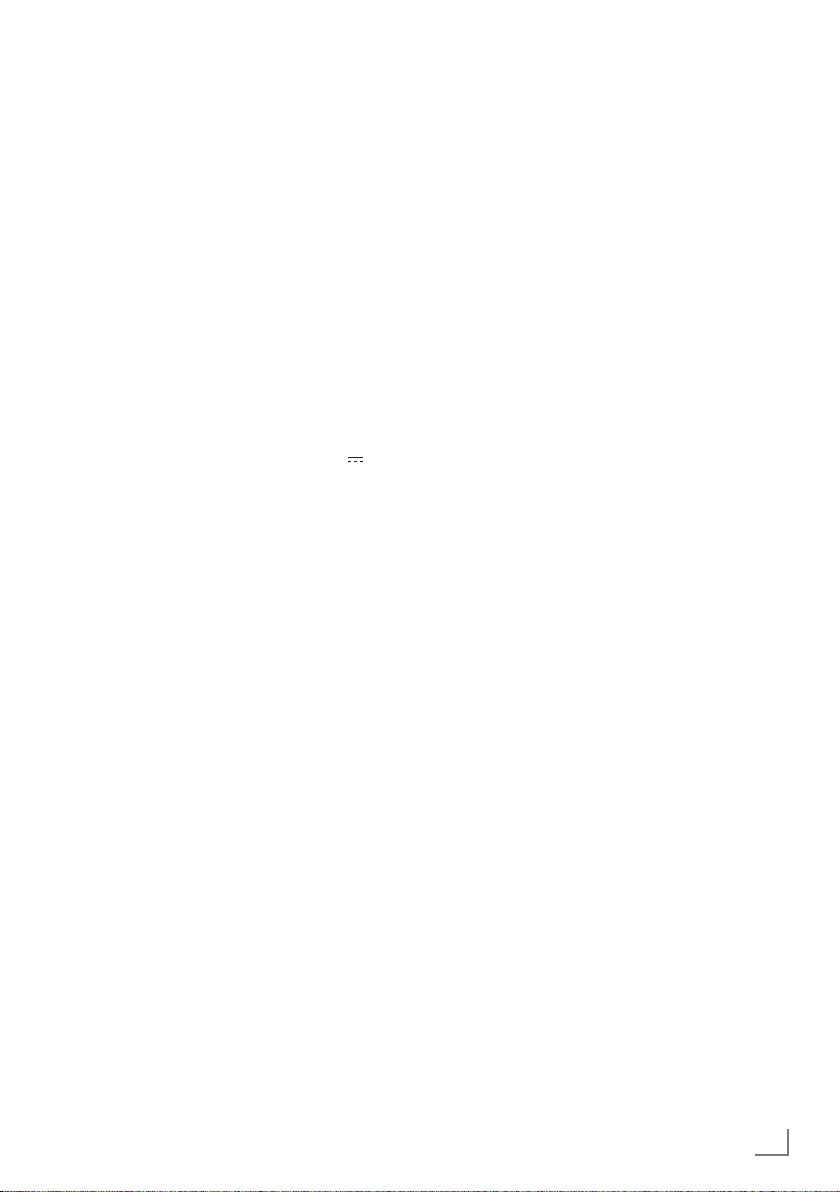
IMPOSTAZIONI
-------------------------------------------------------------------------------------------------------------------
Sintonizzazione dei canali del
digitale terrestre (DVB-T)
1 Nel menu »Imposta fonte«, nella riga »Tipo
connessione«, selezionare l'opzione »Air«
« o »>«.
con »
<
2 Selezionare la riga »Tipo scans.« con »V« o
Λ
«.
»
Usare »
scansione richiesto:
– »DTV«, scansione per i canali della televi-
– »ATV«, scansione per i canali della televi-
–
Attenzione:
7
L'alimentazione dell'antenna (5V ) può
essere attivata solo nel caso in cui si tratti di
un'antenna attiva da interni con un amplificatore di segnale e solo a condizione che il
dispositivo non sia già alimentato a corrente
tramite una presa di alimentazione (o fonte
energetica simile). Qualora ciò non venisse
rispettato si potrebbe produrre un cortocircuito e danneggiare permanentemente la
propria antenna.
Selezionare la riga »Antenna Attiva« con
3
»V« o »Λ«.
Attivare l'alimentazione dell'antenna per
l'antenna con »
4 Avviare la scansione con »« (verde).
– Viene visualizzato il menu »Ris. ricerca«, e
– A seconda del numero di canali televisivi
– La ricerca è completa quando compare la
Nota:
7
Sarà possibile annullare la scansione pre-
mendo »MENU«.
5 Premere »MENU« per terminare le imposta-
zioni.
Nota:
7
Prima di registrare i canali HD, controllare
qualità e forza del segnale, vedere
il capitolo "Visualizzazione delle
informazioni di segnale" a pagina 89 Se
il livello è visualizzato in verde, è possibile
registrare i canali HD senza problemi.
« o »>« per impostare il tipo di
<
sione digitale;
sione analogica;
»ATV & DTV«, scansione per i canali della televisione analogica e digitale;
« o »>« (»On«).
<
viene avviata la ricerca di canali TV.
ricevuti, questa opzione potrebbe richiedere alcuni minuti.
tabella »MONTAGGIO PROGRAMMI«.
Sintonizzazione dei canali
televisivi dal fornitore dei
servizi via cavo (DVB-C)
1 Nel menu »Imposta fonte«, nella riga »Tipo
connessione«, selezionare l'opzione »Cavo«
« o »>«.
con »
<
2 Selezionare la riga »Tipo Scans.« con »V« o
Λ
«.
»
Usare »
scansione richiesto:
– »DTV«, scansione per i canali della televi-
– »ATV«, scansione per i canali della televisio-
–
3 Selezionare la riga »Tipo scans. cavo« con
»
(»Veloce« o »Completo«) con »
– La funzione di ricerca »
– Nel caso in cui sia selezionata l'opzione
Nota:
7
Sarà possibile accelerare la ricerca. Per
eseguire questa opzione sarà necessario
disporre di informazioni sulla frequenza e
sull'ID di rete
gono di norma dall'operatore dei servizi via
cavo oppure attraverso forum su internet.
4 Avviare la scansione con »« (verde).
–
– A seconda del numero di canali televisivi
– La ricerca è completa quando compare la
Nota:
7
Sarà possibile annullare la scansione pre-
mendo »MENU«.
5 Premere »MENU« per terminare le imposta-
zioni.
« o »>« per impostare il tipo di
<
sione digitale;
ne analogica;
»ATV & DTV«, scansione per i canali della televisione analogica e digitale;
V
« o »Λ«. Selezionare l'opzione preferita
canali conformemente alle informazioni indicate dal fornitore dei servizi via cavo nel
segnale di trasmissione.
»Completo«, sarà opportuno eseguire la scansione dell'intera gamma di frequenza. La ricerca può richiedere diverso tempo con questa
opzione. Questa opzione è consigliata nel
caso in cui il fornitore dei servizi via cavo non
supporti il tipo di scansione
. Queste informazioni si otten-
Viene visualizzato il menu »Ris. ricerca«, e
viene avviata la ricerca di canali TV.
ricevuti, questa opzione potrebbe richiedere alcuni minuti.
tabella »MONTAGGIO PROGRAMMI«.
« o »>«.
<
Veloce
« imposta i
»
Veloce«.
ITALIANO
17
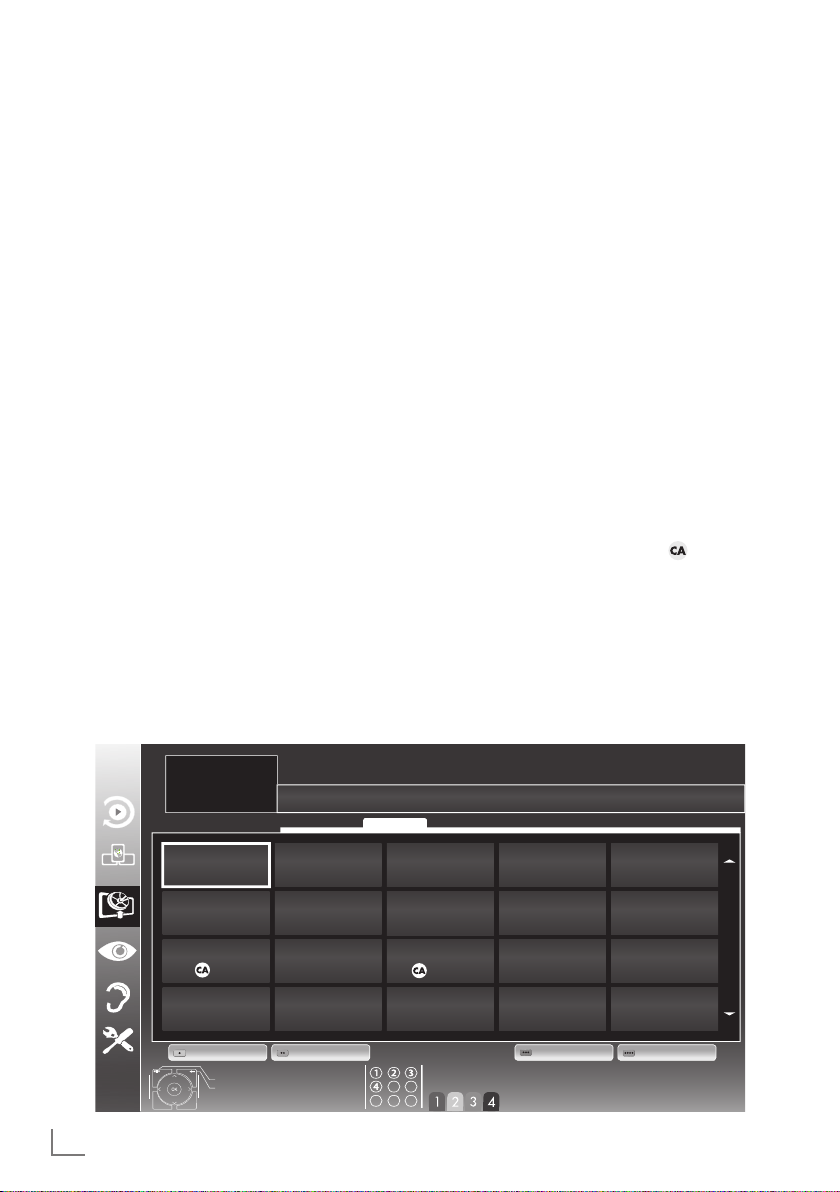
IMPOSTAZIONI
-------------------------------------------------------------------------------------------------------------------
Modifica della tabella programmi per i programmi digitali
I canali trovati durante la scansione vengono salvati in »MONTAGGIO PROGRAMMI«.
Sarà possibile eliminare i canali non richiesti da
Montaggio Programmi, è possibile modificare l'ordine dei canali all'interno di Montaggio Programmi
e bloccare i singoli canali (Blocco bambini).
Sarà inoltre possibile aggiungere canali all'elenco preferiti; sarà inoltre possibile modificare
l'elenco canali dall'elenco dei preferiti.
Con »« (verde) sarà possibile visualizzare i
canali che appartengono alla stessa rete.
Passare alla pagina successiva della tabella programmi
con »P+« e alla pagine precedente con »P-«
Con »
STIONE ELENCO« in Montaggio programmi.
In Gestione elenco è possibile creare i propri
elenchi con i preferiti.
Con »
condo criteri diversi.Do, opordiis simmor ut vid
senat, nihilicaet; nesimor am, quame casdam que
pessentem hos, quam occi perest illego nostiam cut
consi criaedo, que audam o mores! Upionfex sid
iampl. Valicaed inatatur, poentisse mo etiam derius
cupessena corudes dendis probunc iliam sena, nes!
Sp. Eculles me ex sed cons vat, a nonvena, silibus
condachum te foratum Romninpribus publium amditima, nessula nostil vium mortemus intes morbi tem
pularbe mquis. Nesterum quemorum more niussimis
furei potiam is inatim dii simus, no. At esulabute
« (giallo) sarà possibile aprire la »GE-
« (blu) è possibile ordinare i canali se-
INSTALLAZIONE
MONTAGGIO PROGRAMMI
1 Das Erste HD
Servizio TUT
1 Das Erste HD
DTV
2 ZDF HD
DTV
DTV
Selezionare l'elenco canali
1 Aprire il menu con »MENU«.
2 Selezionare il menu »IMPOSTA FONTE« con
V« o »Λ« e premere »OK« per confermare.
»
– Viene visualizzato il menu »IMPOSTA
FONTE«.
3 Selezionare la riga »Montaggio programmi«
3 arte HD
V« o »Λ« e premere »OK« per confermare.
con »
– Compare il menu »MONTAGGIO PRO-
GRAMMI«.
Importante:
7
Montaggio programmi e gli elenchi preferiti
vengono salvati separatamente conformemente alle diverse fonti di ingresso (satellite,
cavo, air).
7
Quando viene aperto il montaggio program-
mi, compare il rispettivo elenco canali per il
segnale in ingresso attuale.
Note:
7
Se in Montaggio programmi compare in
aggiunta al nome del canale, sono necessari
un modulo CI e una scheda smart per guardare questi canali.
7
Poiché i canali dati ricevuti non sono visua-
lizzati nella tabella dei programmi, i canali
numerici visualizzati nella tabella dei programmi potrebbero essere meno di 6000.
TUTTE le reti
ASTRA 19.2
4 N24
DTV
5 Einsfestival
DTV
SDgr
18
ITALIANO
6 EinsPlus
DTV
11 HD 1
DTV
16 TV Sport
DTV
Modif. Agg. A Prefer.Rete Ordina
Esci
Indietro
7 arte
DTV
12 Life
DTV
17 Sat.8
DTV
8 Phoenix
DTV
13 Film
DTV
18 SKY
DTV
Seleziona Prefer.
9 Test-R
DTV
14 Promo
DTV
19 TV6
DTV
10 ANIXE HD
DTV
15 Sport1
DTV
20 TV5
DTV
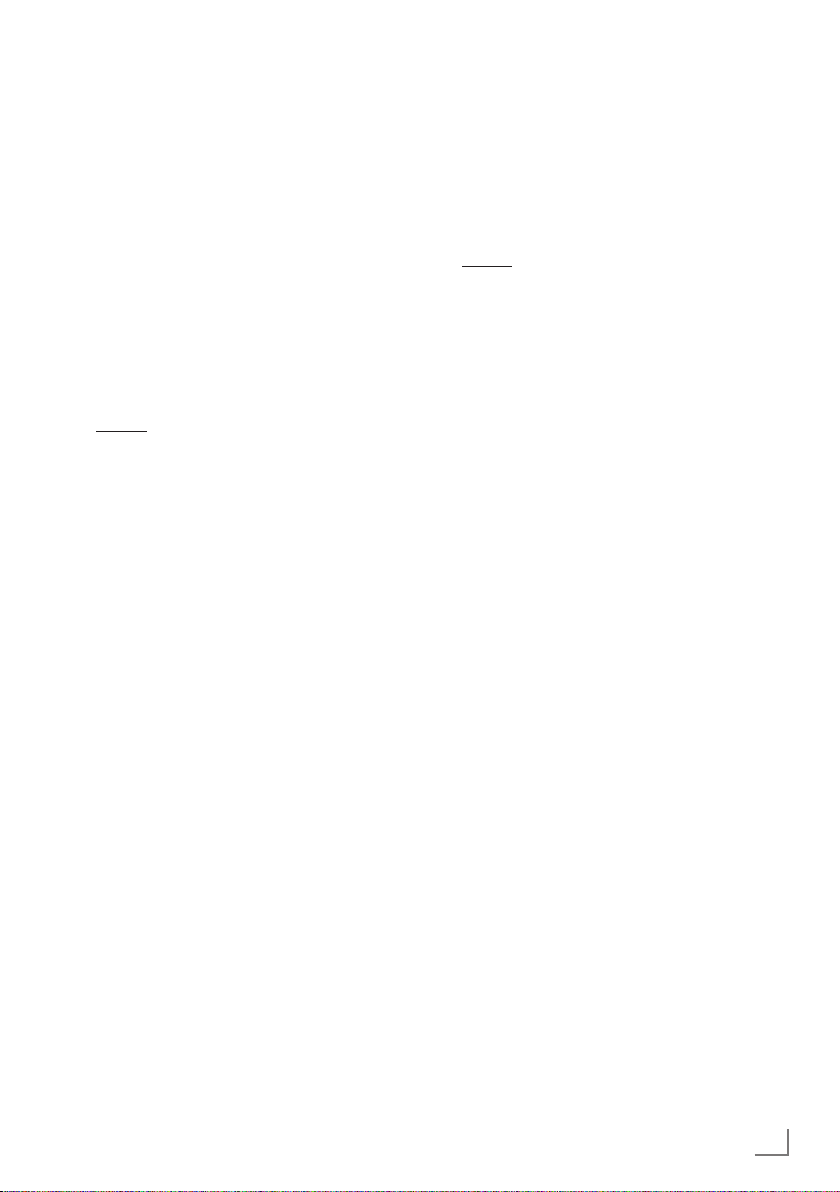
IMPOSTAZIONI
-------------------------------------------------------------------------------------------------------------------
Cancellazione dei canali in Montaggio programmi
1
Nel menu
selezionare la modalità Modif. premendo
(rosso)
2
Selezionare il canale televisivo da eliminare
con
(
giallo
»MONTAGGIO PROGRAMMI«
.
»V«, »Λ«, »<« o »>«
e premere
) per eliminare.
»
»«
Nota:
7
Si possono eliminare tutti i canali con »
(blu).
3 Confermare il processo di eliminazione con
»« (verde);
oppure
annullare il processo di eliminazione con »«
(rosso);
4 Uscire da Montaggio programmi con
»MENU«.
Cambiare l'ordine dei canali in Montaggio Programmi
(solo i canali satellitari e i canali digitali dall'emittente via cavo)
1
Nel menu
selezionare la modalità Modif. premendo
(rosso)
»MONTAGGIO PROGRAMMI«
»«
.
2 Selezionare il canale da spostare con »V«,
»
Λ
«, »<« o »>« e contrassegnarlo con »«
(rosso).
3 Spostare il canale nella nuova posizione con
V
«, »Λ«, »<« o »>« e premere
»
»OK«
per
confermare.
Nota:
7
Ripetere i passaggi 2 e 3 se si desidera cam-
biare altri canali.
4 Uscire da Montaggio programmi con
»MENU«.
Ordine dei canali in Montaggio Programmi
(solo i canali satellitari e i canali digitali dall'emittente via cavo)
L'ordine dei canali in Montaggio Programmi può
essere secondo diversi criteri.
1
Nel menu
»MONTAGGIO PROGRAMMI«
selezionare la modalità Ordina premendo
»
« (blu)
,
.
2 Selezionare il criterio dell'ordine per i ca-
nali satellitari con »« (rosso), »« (verde)
o
»
« (giallo);
oppure
«
ordinare i canali della televisione digitale
dal fornitore dei servizi via cavo con »
«
(blu).
3 Uscire da Montaggio programmi
con »MENU«.
Saltare i canali
È possibile contrassegnare i canali televisivi da
saltare mentre si seleziona con »
Λ
È tuttavia ancora possibile eseguire la selezione
servendosi dei tasti numerici.
1 Nel menu »MONTAGGIO PROGRAMMI«,
passare alla visualizzazione sotto forma di
elenco con »
« (giallo).
2 Selezionare il canale preferito con »
o »
Λ
«.
3 Selezionare la colonna »Salta« con »
,
»
« e usare
>
nale.
»OK«
per contrassegnare il ca-
– Il canale è contrassegnato da »✔«..
4 Uscire da Montaggio programmi con
»MENU«.
Nota:
7
Anche i canali possono essere riattivati. Se-
lezionare il canale con »
V
« o »Λ«, quindi
selezionare la colonna »Salta« e riattivare il
canale con
»OK«
.
Creazione di elenchi di preferiti
Sarà possibile salvare i canali preferiti all'interno
di quattro liste preferiti massimo (da FAV1 a
FAV4).
Note:
7
Gli elenchi preferiti devono essere creati
separatamente per tutte le fonti di ingresso
(satellite, cavo, air).
7
Sarà possibile selezionare l'elenco dei
preferiti premendo »
PREF
«.
« o »V«.
V
« o
<
,
«
«
ITALIANO
19
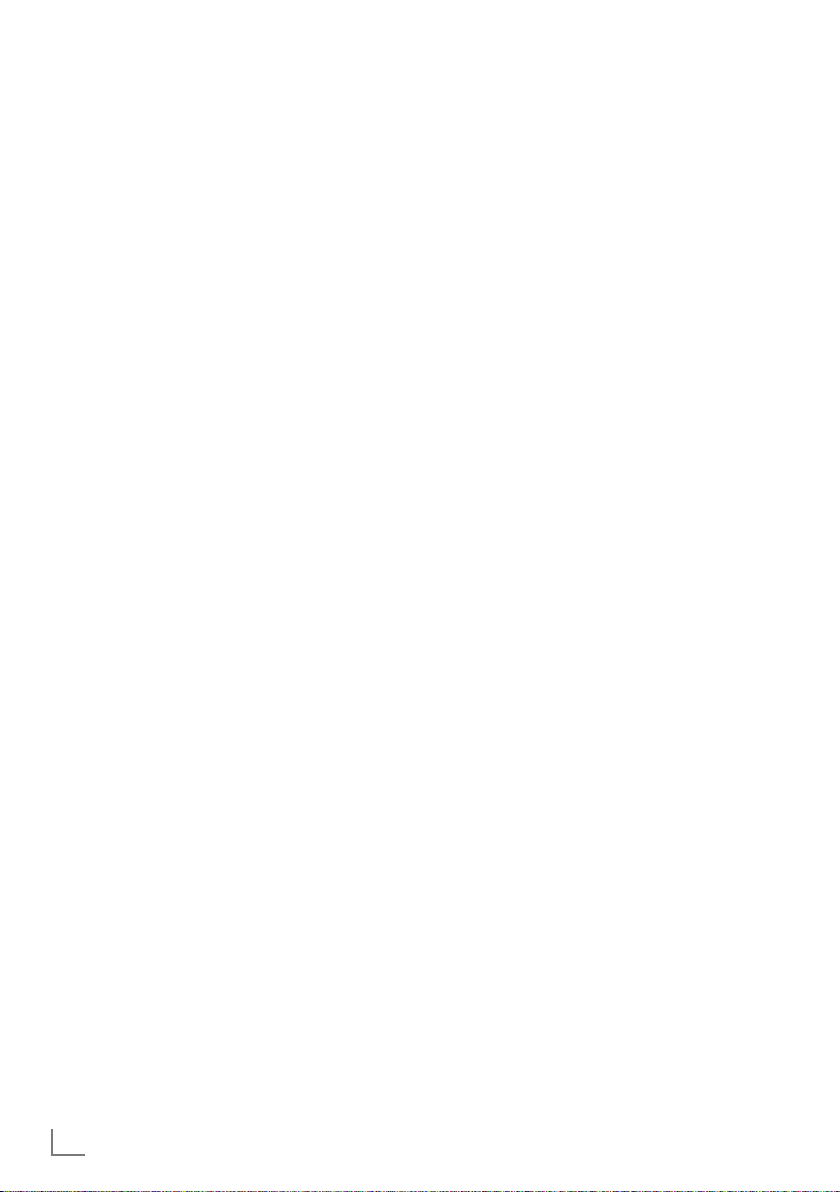
IMPOSTAZIONI
-------------------------------------------------------------------------------------------------------------------
1 Nel menu »MONTAGGIO PROGRAMMI«,
passare alla visualizzazione sotto forma di
elenco con »
2 Selezionare il canale desiderato con »
»
Λ
«.
« (giallo).
V
« o
3 “Spingere” il canale nell'elenco
dei preferiti da 1 a 4 con »
premere
»OK«
per confermare.
« o »>« e
<
– La posizione nell'elenco dei preferiti è
indicata con »✔«.
– È possibile inserire lo stesso canale in più
di un elenco dei preferiti.
–
Ogni elenco preferiti è in grado di salvare
fino a un massimo di 250 canali.
Note:
7
I canali possono anche essere eliminati
dall'elenco preferiti. Selezionare
da eliminare con »
premere
»OK«
7
In fase di eliminazione di un canale
V
«, »Λ«, »<« o »>«
per cancellarlo.
il
canale
e
dall'elenco preferiti, sarà aggiornato l'ordine dell'elenco dei preferiti.
4 Uscire da Montaggio programmi con
»MENU«.
Ordinare i canali dell'elenco preferiti
Sarà possibile modificare l'ordine dei canali
nell'elenco preferiti.
1 Nel menu »MONTAGGIO PROGRAMMI«,
selezionare l'elenco preferiti da »1« a »4«.
V
2 Selezionare il canale da spostare con »
»
Λ
«, »<« o »>« e contrassegnarlo con »«
(rosso).
3 Spostare il canale nella nuova posizione
V
«, »Λ«, »<« o »>« e premere
con »
per confermare.
Note:
7
Ripetere i passaggi 2 e 3 nel caso in cui si
desideri modificare gli altri canali con lo
stesso elenco di preferiti.
7
Ripetere i passaggi da 1 a 3 nel caso in cui
si desideri modificare i canali in un elenco
di preferiti diverso.
«,
»OK«
4 Uscire dall'elenco preferiti attuale
con »
« (blu).
– Comparirà nuovamente tutto il montaggio
programmi.
5 Uscire da Montaggio programmi con
»MENU«.
Immettere i nomi degli elenchi dei
preferiti (max 6 caratteri)
Possono essere inseriti nomi specifici per tutti gli
elenchi dei preferiti.
1 Nel menu »MONTAGGIO PROGRAMMI«,
passare alla visualizzazione sotto forma di
elenco con »
2 Selezionare l'elenco dei preferiti desiderato
con »1« fino a »4«.
– Viene visualizzata la schermata Nome
preferito.
3 Cancellare il nome „vecchio“ (PREF1), a
questo fine, selezionare con »
»
« e »>« il pulsante »<« e cancellare il
<
carattere con »OK«.
4 Selezionare carattere/numero richiesto
con »
con »OK«.
Ripetere la procedura per ulteriori caratteri/
numeri.
– Selezionare »ABC« per le lettere maiuscole
e »abc« per le lettere minuscole, quindi
confermare con »OK«.
– Selezionare »?@123« per numeri e
simboli, quindi confermare con »OK«.
5 Confermare il nuovo nome, selezionare il
pulsante »Invia« con »
e confermare con »OK«.
6 Premere »MENU« per terminare le
impostazioni.
●●●
« (giallo).
V
«, »Λ«, »<« e »>« e confermare
V
«, »Λ«, »<« o »>«
V
«, »Λ«,
20
ITALIANO
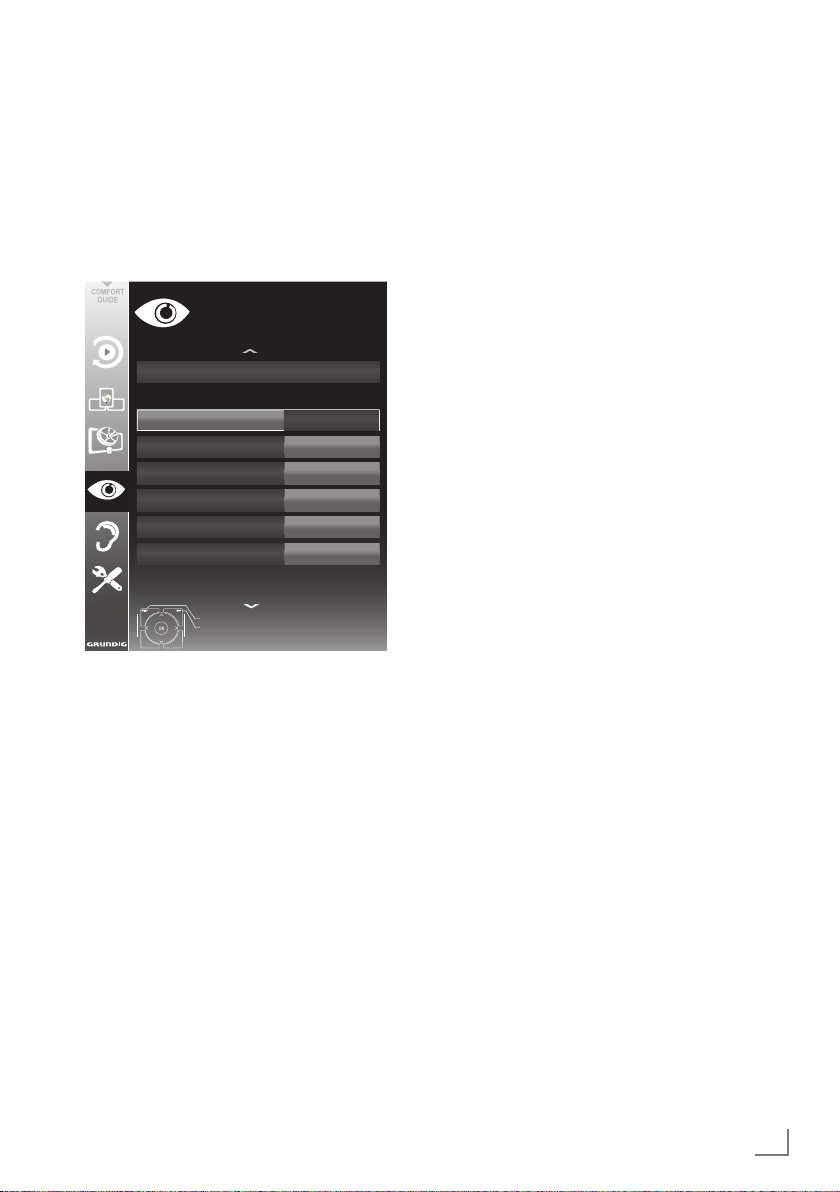
IMPOSTAZIONI
-------------------------------------------------------------------------------------------------------------------
Impostazioni immagine
1 Aprire il menu con »MENU«.
2 Selezionare la voce del menu »IMP. IMMA-
GINE« con »
confermare.
– Viene visualizzato il menu
»IMP. IMMAGINE«.
3 Selezionare la riga »Modalità immagine«,
»Luminosità«, »Contrasto«, »Nitidezza«,
»Colore« o »Temp.del Colore« con »
»
Λ
«.
Selezionare il valore con »
re
»OK«
Note:
7
In fase di modifica dei valori con »<« o »>«,
lo schermo sarà suddiviso. Sarà possibile vedere il valore attuale dell'immagine sul lato
sinistro, quella nuova sul lato destro. Questa
funzione non è supportata in modalità 3D.
7
Nel menu »IMP. IMMAGINE« sarà inoltre
possibile trovare altre impostazioni aggiuntive.
4 Selezionare la riga »DNR«, »Mpeg NR«,
»Colore vibrante«, »Perfetta trasparenza«,
»Mod. film«, »Gamma«, »Contr. dinamico«,
»Retroill dinamica«, »Retroill« o »MEMC«
con »
Selezionare il valore con »
re
»OK«
V
« o »Λ« e premere
IMPOSTAZIONI IMMAGINE
Impostazioni 3D
Sintonizzazione di base
Modalità immagine
Luminosità
Contrasto
Nitidezza
Colore
Temp.del colore
Sintonizz avanz
Esci
Indietro
per confermare.
V
« o »Λ«.
per confermare.
»OK«
20.09.2010
15:46
Utente
50
100
75
65
Media
V
« o »>« e preme-
<
« o »>« e preme-
<
per
« o
Note:
7
È possibile selezionare la funzione »Mpeg
NR« solo su posizioni preimpostate digitali
e AV.
»Mpeg NR« riduce eventuali interferenze
dovute ad artefatti (blocchi di pixel) dai programmi digitali con compressione MPEG
(come ad esempio i ricevitori DVB-T o i lettori DVD).
7
La »Mod. film« rileva ed elabora i film in
modo automatico per tutte le fonti di segnale. Ciò significa che si riceverà sempre
un'immagine di qualità ottimale.
Funziona in modalità 480i, 576i e 1080i in
riproduzione TV e per altre fonti di canali.
Nel caso in cui la »Mod. film« venga attiva-
ta per i programmi senza un segnale film,
si potrebbero verificare problemi di entità
minore, quali ad esempio blocco immagine,
problemi di visualizzazione dei sottotitoli o
linee sottili nell'immagine.
7
La funzione »Contr. dinamico« adatta il con-
trasto in modo dinamico e ottimale per il
rispettivo contenuto immagine.
7
Con »Retroill dinamica«, il dispositivo adat-
ta in modo automatico l'illuminazione dello
sfondo al contenuto delle immagini.
7
La »Retroill« può essere impostata solo ma-
nualmente quando la funzione »Retroill dinamica« viene disattivata.
7
La funzione MEMC è presente solo nei
menu dei prodotti con funzione 400 Hz
PPR.
5 Premere »MENU« per terminare le imposta-
zioni.
ITALIANO
21
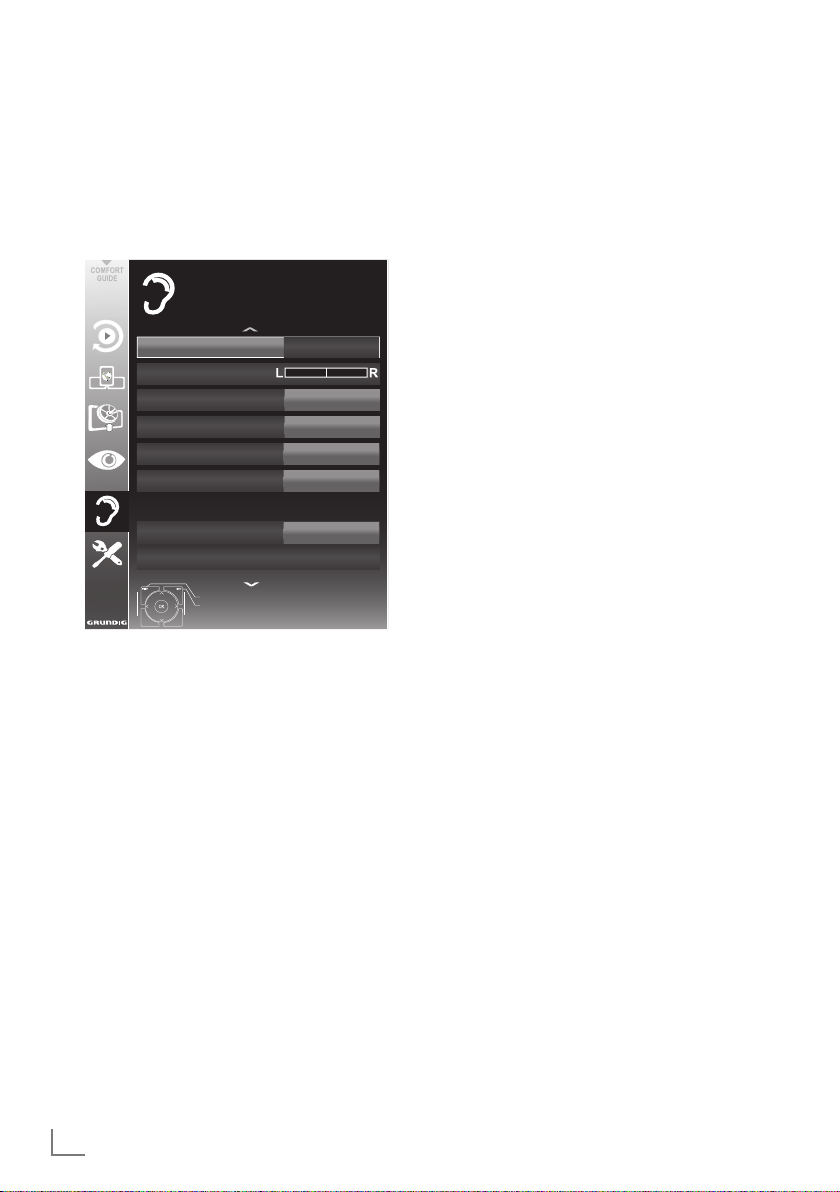
IMPOSTAZIONI
-------------------------------------------------------------------------------------------------------------------
Imp. audio
1 Aprire il menu con »MENU«.
2 Selezionare la voce del menu »IMP. AU-
DIO« con »
confermare.
– Viene visualizzato il menu »IMP. AUDIO«.
Nota:
7
Ulteriori operazioni verranno spiegate nelle
seguenti sezioni.
Volume
1 Selezionare la riga »Volume« con »V« o
»
Λ
»
«.
>
Balance
1 Selezionare la riga »Balance« con »V«
o »
o »
V
« o »Λ« e premere
IMP. AUDIO
Volume
Balance
Modalità Audio
Tipo audio
SRS Sound Preset
Modalità Notte
Esterno
Cuffie
Imp. uscita audio
Fine
Indietro
»OK«
20.09.2010
10
SRS SSHD
Stereo
Discorsi
Spento
20
per
15:46
« e cambiare l'impostazione con »<« o
Λ
« e cambiare l'impostazione con »<«
«.
>
Volume automatico
Le diverse emittenti televisive trasmettono a volumi diversi. La funzione Limitazione Automatica
del Volume (Automatic Volume Limiting - AVL)
indica che viene mantenuto lo stesso livello di
volume quando si passa da un canale all'altro.
1 Selezionare la riga »AVL« con »V« o »Λ« e
selezionare l'opzione »On« con »
« o »>«.
<
Nota:
7
Se nella riga »Mod. audio« è stata selezio-
nata l'impostazione »SRS SSHD«, non sarà
possibile selezionare la riga AVL.
Audio stereo / due canali, mono
Se il dispositivo riceve un programma con due
canali audio, ad esempio un film con l'audio originale sul canale audio B (dicitura: »Dual II«) e la
versione doppiata sul canale audio A (dicitura:
»Dual I«), è possibile selezionare il canale audio
desiderato.
Nel caso in cui il dispositivo non riceva programmi stereo o Nicam, passa automaticamente
in modalità stereo (dicitura: »Stereo«).
È possibile passare l'audio in »Mono« nel caso
in cui la qualità della ricezione stereo sia scadente.
1 Selezionare la riga »Tipo audio« con »
o »
Λ
« e regolare l'impostazione con »<«
o »
«.
>
V
Modalità Notte
La Modalità Notte impedisce la fluttuazione e
gli aumenti improvvisi del volume.
1 Selezionare la riga »Modalità Notte« con
»
V
« o »Λ«.
2 Attivare ( »On«) o disattivare la Modalità
Notte premendo »
Nota:
7
»Modalità Notte« compare nel menu se è
stato selezionato »SRS SSHD« in »Mod.
audio«.
« o »>«.
<
«
22
ITALIANO
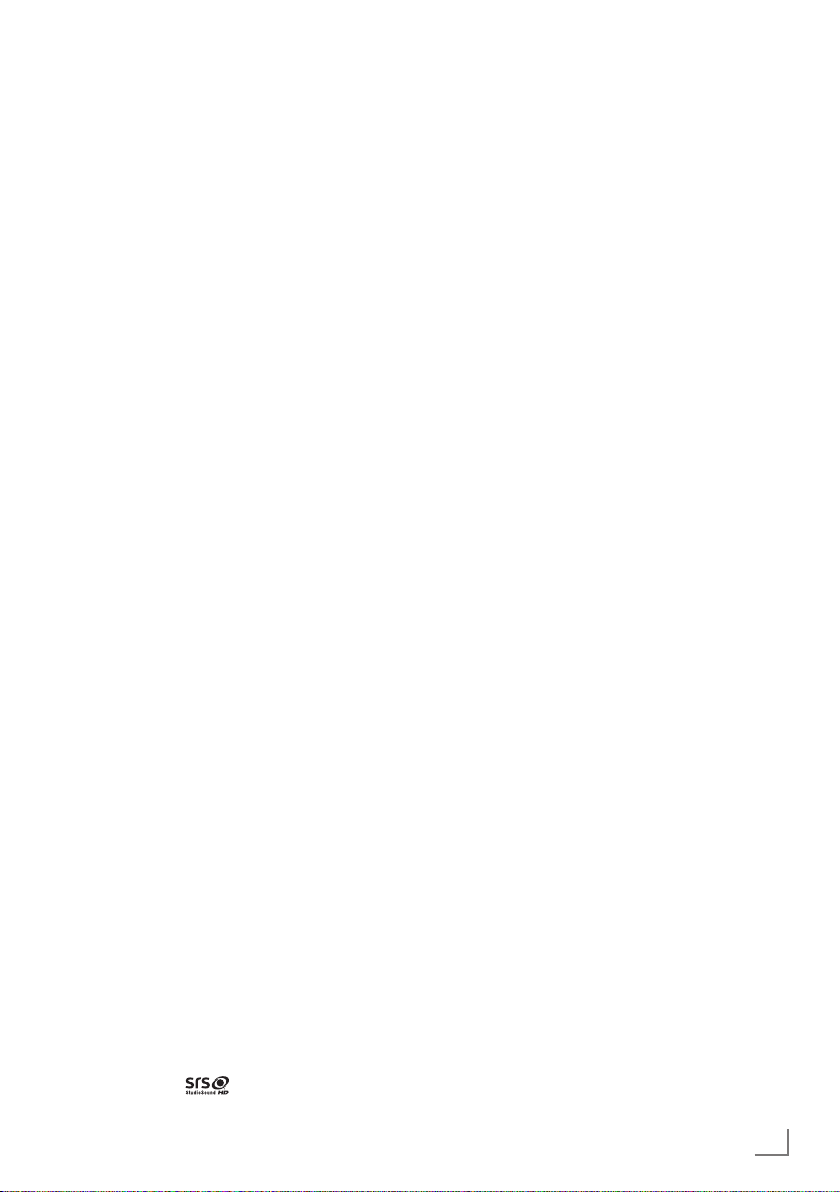
IMPOSTAZIONI
-------------------------------------------------------------------------------------------------------------------
Ampiezza stereo
Questa funzione amplifica l'uscita audio per i
programmi stereo migliorando l'audio con la
ricezione mono.
1 Selezionare la riga »Mod. audio« con »
o »
Λ
«.
2 Selezionare l'opzione »Spaziale« con »
o »
«.
>
V
«
<
Effetti audio
Questo menu offre tre effetti audio preimpostati
(musica, natur e discorsi) e un'impostazione che
deve essere creata dall'utente.
1 Selezionare la riga »Preimp. audio« con
»
V
« o »Λ«.
2 Selezionare l'effetto audio »Musica«,
»Natur« o »Discorsi« premendo »
Nota:
7
L'opzione »Utente« è attiva quando
l'impostazione »Modalità Audio«
è selezionata come »Normale« o
»Spaziale«.
« o »>«.
<
SRS StudioSound HD
SRS StudioSound HD è una tecnologia audio
brevettata integrata nella televisione che richiede unicamente la presenza di altoparlanti
integrati per offrire un effetto audio Surround.
1 Selezionare la riga »Modalità Audio«
2 Selezionare l'opzione »SRS SSHD« con »
3 Selezionare la riga »Preim. audio SRS«
4 Selezionare l'effetto audio »Musica«,
V
« o »Λ«.
con »
o »
«.
>
V
« o »Λ«.
con »
»Film«, »Natur« o »Discorsi« con »
« o »>«.
<
<
Equalizzatore
L'equalizzatore offre una impostazione audio
che può essere creata dall'utente.
L'equalizzatore compare nel menu quando si
«
seleziona »Modalità Audio« come »Spaziale«
o »Normale« e »Sound Medium« come »User«.
1 Selezionare »Equalizzatore« con »
»
Λ
« e premere
Viene visualizzato il menu »EQUALIZZATO-
RE«.
Nota:
7
Se nella riga »Modalità Audio« è stata se-
lezionata l'impostazione »SRS SSHD«, non
sarà possibile selezionare la riga »Equalizzatore«.
2 Selezionare l'ampiezza di banda della
frequenza »120Hz« con »V« o »Λ«.
Impostare il valore preferito con »
3 Impostare l'ampiezza di banda della fre-
quenza successiva con »
re l'impostazione.
4 Premere »
»OK«
per confermare.
V
« o »Λ« e ripete-
« per salvare le impostazioni.
<
Descrizione audio (sottotitoli audio)
La descrizione audio è un canale audio aggiuntivo per persone con problemi di vista. Vengono
fornite descrizioni delle attività, dell'ambientazione, dei cambi di scena, dei gesti e delle
espressioni facciali degli attori.
Questo canale audio viene trasmesso simultaneamente con l'audio normale sui canali digitali.
«
La disponibilità dipende dal canale e dall'emittente.
1 Selezionare la riga »Descrizione audio« con
»V« o »Λ« e selezionare l'opzione »On«
con »
« o »>«.
<
2 Selezionare la riga »Volume« con »
»
Λ
« e cambiare il volume con »<« o »>«.
« o »>«.
<
V
V
« o
« o
* Sotto licenza della SRS Labs, Inc.
SRS e il simbolo
SRS Labs, Inc.
sono marchi registrati della
StudioSound
HD,
Uscire dalla configurazione
1 Premere »MENU« per terminare le imposta-
zioni.
ITALIANO
23
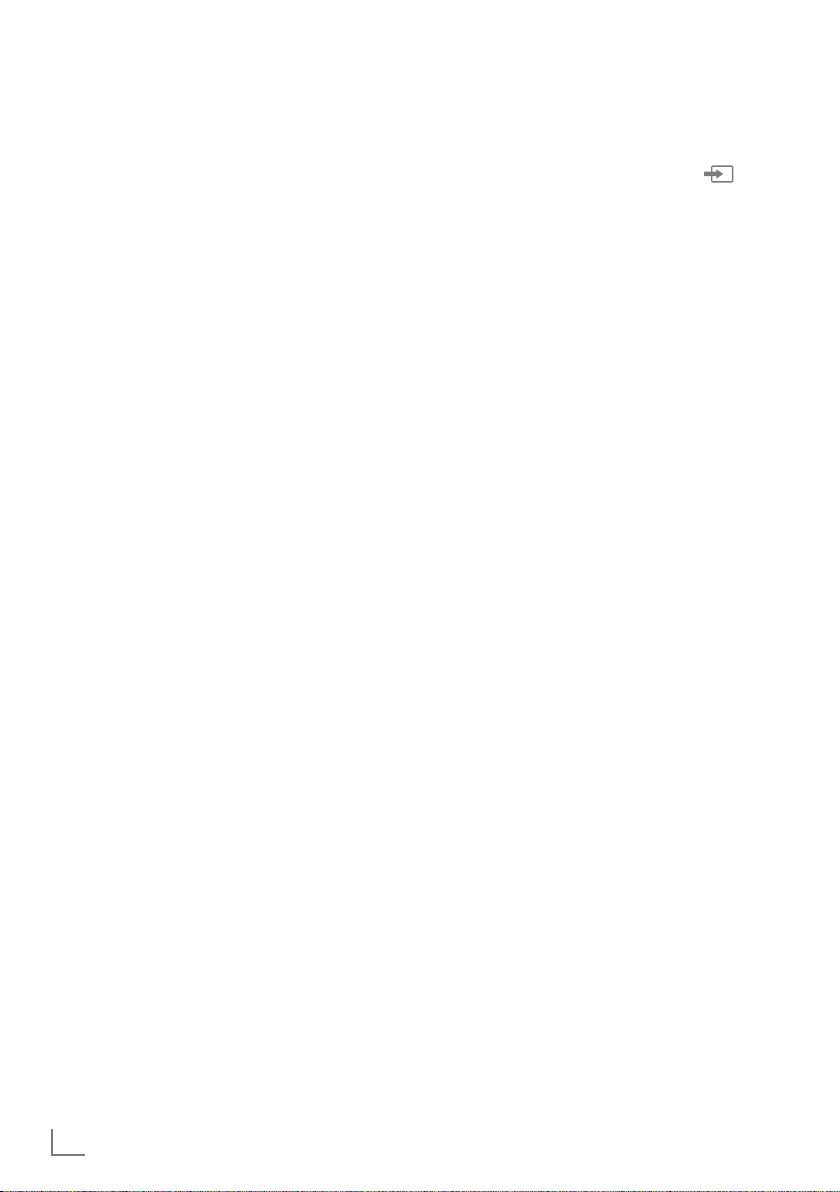
TELEVISIONE - FUNZIONAMENTO
---------------------------------------------------
Funzioni di base
Accensione e spegnimento
1 Portare la televisione in standby con l'interrut-
tore di alimentazione »ON • OFF«.
2 Premere »
accedere la TV dalla modalità standby.
3 Premere »
dalità standby.
4 Portare la televisione in standby con l'interrut-
tore di alimentazione »ON
Selezione dei canali
1 Premere »1…0« per selezionare direttamen-
te i preimpostati.
2 Selezionare i canali televisivi passo dopo
passo con »P+« o »P-«.
3 Aprire l'elenco canali con
il canale televisivo preferito con »
»
<
Uscire dall'elenco dei canali con »MENU«.
Nota:
7
Per passare ai programmi radio, selezionare
l'elenco canali con
»
Selezionare il programma radio con »
»
Utilizzare »
canali per i canali televisivi.
Selezione dei canali dagli elenchi
Sarà possibile selezionare i canali da diversi
elenchi (ad esempio tutti i canali, da FAV1 a
FAV4).
1 Premere »
del Montaggio programmi.
– Viene visualizzata la panoramica.
2 Selezionare un elenco canali con »
V
»
3 Selezionare un canale televisivo con »V«,
Λ
»
fermare.
4 Premere »MENU« per uscire dall'elenco dei
canali.
24
ITALIANO
8«, »1…0« o »P+« or »P-« per
8« per mettere la televisione in mo-
OFF«.
•
»OK«
, selezionare
« o »>« e premere
« (blu). Compare l'elenco radio.
Λ
« e premere
FAV
« e aprirlo con
«, »<« o »>« e premere
»OK«
per confermare.
»OK«
e poi premere
»OK«
per confermare.
« (blu) per tornare all'elenco
« per aprire una panoramica
»OK«
.
»OK«
V
«, »Λ«,
V
Λ
per con-
Selezione di un canale AV preimpostato
1 Aprire il menu »Selez. fonte« con » «.
2 Selezionare un preimpostato AV con »
»
Λ
«, »<« o »>« e premere
fermare.
3 Usare »1…0« per tornare al canale televisi-
vo.
Regolazione volume
1 Regolare il volume con »
+
Attivazione/disattivazione dell'audio
1
Premere »p« per disattivare l'audio o riattivarlo.
Visualizzazione informazioni
1 Visualizzare le informazioni, premere ripetu-
tamente »?«.
– Il display sparisce in modo automatico
dopo alcuni istanti.
Fermo immagine
Per vedere una particolare scena più a lungo è
possibile servirsi della funzione “fermo imm." sul
« o
programma che si sta guardando.
1 Attivare la funzione fermo immagine
con »
$«.
2 Concludere la funzione fermo immagine
con »
$«.
Nota:
7
Nel caso in cui venga collegato alla televi-
sione un supporto dati esterno, la funzione
timeshift viene attivata con »
timeshift viene presentata a pagina 54
« o
Impostazioni immagine
1 Aprire il menu Strumenti con »TOOLS«.
2 Selezionare la voce del menu »Modalità im-
magine« con »
3 Selezionare l'impostazione dell'immagine
premendo »
Nota:
7
L'impostazione immagine »Giochi« può
essere selezionata solo nelle modalità
»HDMI«, »Component« e »PC«.
V
« o »>«.
<
« o »Λ«.
V
»OK«
per con-
o
«.
–
$«. La funzione
«,
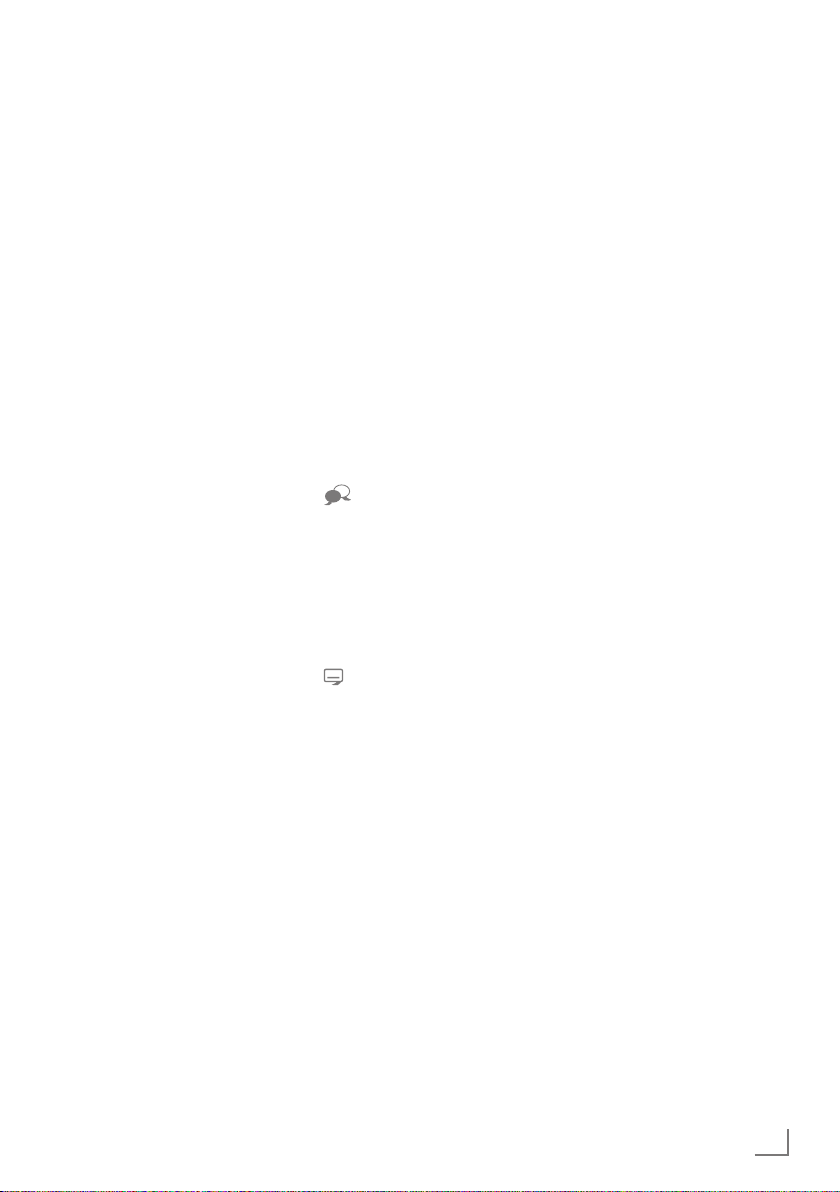
TELEVISIONE - FUNZIONAMENTO
---------------------------------------------------
Impost. audio
1 Aprire il menu Strumenti con »TOOLS«.
2 Selezionare la voce del menu »Preimp.
V
audio« con »
« o »Λ«.
3 Selezionare l'impostazione audio
premendo »
« o »>«.
<
Nota:
7
L'opzione »Utente« è attiva quando
l'impostazione »Modalità Audio«
è selezionata come »Normale« o
»Spaziale«.
Lingua audio
Sui canali delle televisioni digitali sono disponibili diverse lingue. Ciò dipende dal programma
che viene trasmesso.
1 Aprire il menu di selezione con »
2 Selezionare la lingua premendo »
o »
Λ
« e premere
»OK«
per confermare.
«.
V
«
Sottotitoli
Sui canali delle televisioni digitali sono disponibili diversi sottotitoli. Ciò dipende dal programma che viene trasmesso.
1 Aprire il menu di selezione con »
2 Selezionare i sottotitoli con »
premere
»OK«
per confermare.
Nota:
7
I sottotitoli delle trasmissioni del digitale
terreste non sono supportati in modalità
3D.
V
« o »Λ« e
«.
Funzione zoom
Questa funzione consente di ingrandire l'immagine a seconda delle proprie preferenze.
1 Aprire il menu Strumenti con »TOOLS«.
2 Selezionare la voce del menu »Zoom« con
V
« o »Λ«.
»
3 Premere »OK« ripetutamente per ingrandire
la visualizzazione in tre intervalli.
Nota:
7
La funzione zoom non è supportata in
modalità 3D.
Modalità Eco
Questa funzione consente di ridurre il consumo
energetico.
1 Aprire il menu Strumenti con »TOOLS«.
2 Selezionare la voce del menu »Eco TV«
3 Passare alla modalità Eco con »
4 Uscire dalla modalità Eco con »
Inserire il tempo di spegnimento
(Timer di spegnimento)
Nel menu »Timer di spegnimento« è possibile
inserire un'ora di spegnimento per la televisione.
Dopo che è trascorso questo lasso di tempo, la
televisione passa in modalità standby.
1 Aprire il menu Strumenti con »TOOLS«.
2 Selezionare la riga »Timer di spegnimento«
3 Entrare nella modalità Timer di spegnimento
V
« o »Λ«.
con »
« o »>«.
<
« o »>«.
<
con »
V
« o »Λ«.
con »
« o »>«.
<
Nota:
7
Per disattivare la funzione, usare »<« o »>«
per impostare il tempo di spegnimento su
»Off«.
ITALIANO
25
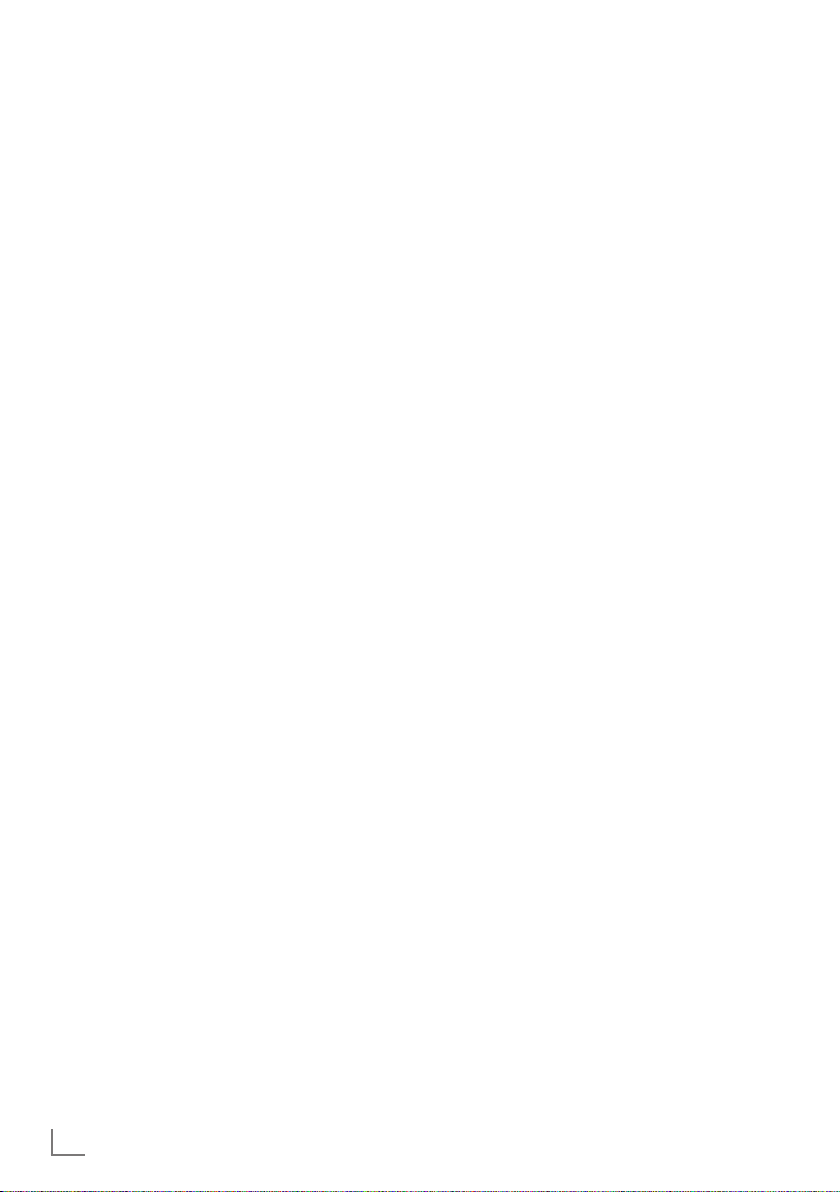
TELEVISIONE - FUNZIONAMENTO
---------------------------------------------------
Funzione Zapping
Questa funzione ricorda il canale in fase di visualizzazione mentre si passa ad altri (zapping).
1 Premere »1…0« o »P+«, »P–« per selezio-
nare il canale da salvare nella memoria di
zapping, quindi premere »<« per confermare.
2 Premere »1…0« o »
un altro canale televisivo.
3 Premere »<« per spostarsi fra il canale te-
levisivo salvato e l'ultimo canale televisivo
visualizzato.
4 Terminare la funzione con »MENU«.
Λ
«, »V« per passare a
Guida TV elettronica
La Guida TV elettronica fornisce una panoramica di tutti i programmi che verranno trasmessi
nel corso della settimana successiva (unicamente per i canali digitali).
1
Premere
»GUIDE«
zioni sul canale.
Note:
7
Non tutti i canali forniscono una guida TV
dettagliata.
7
Molte emittenti trasmettono la programmazione attuale senza offrire descrizioni
dettagliate.
7
Vi sono emittenti che non forniscono alcuna
informazione.
2 Premere »
V
canale televisivo.
– Vengono visualizzati i programmi odierni
sul canale televisivo selezionato.
3 Passare alle informazioni sul programma
attuale con »
Note:
7
È possibile aprire e chiudere informazioni
dettagliate sui programmi premendo »?«
7
Si può aggiungere la trasmissione selezio-
nata al timer memoria premendo
4 Premere »
V
zioni sul programma successivo e »
tornare alle informazioni sul programma
attuale.
5 Selezionare i programmi dei prossimi giorni
con »« (verde) e tornare al giorno attuale
con »« (rosso).
6 Tornare alla selezione dei canali con »
Nota:
7
Filtrare determinati programmi con »
(blu), selezionare il tipo di canale con
»
«, »>«, »V« o »Λ« e premere
<
per confermare. Vengono visualizzati i
programmi che corrispondono al tipo di
canale selezionato.
7 Uscire dalla guida TV elettronica
con »MENU«.
per visualizzare informa-
« o »Λ« per selezionare un
«.
>
»OK«
« per selezionare le informa-
Λ
« per
»OK«
.
«.
<
«
26
ITALIANO
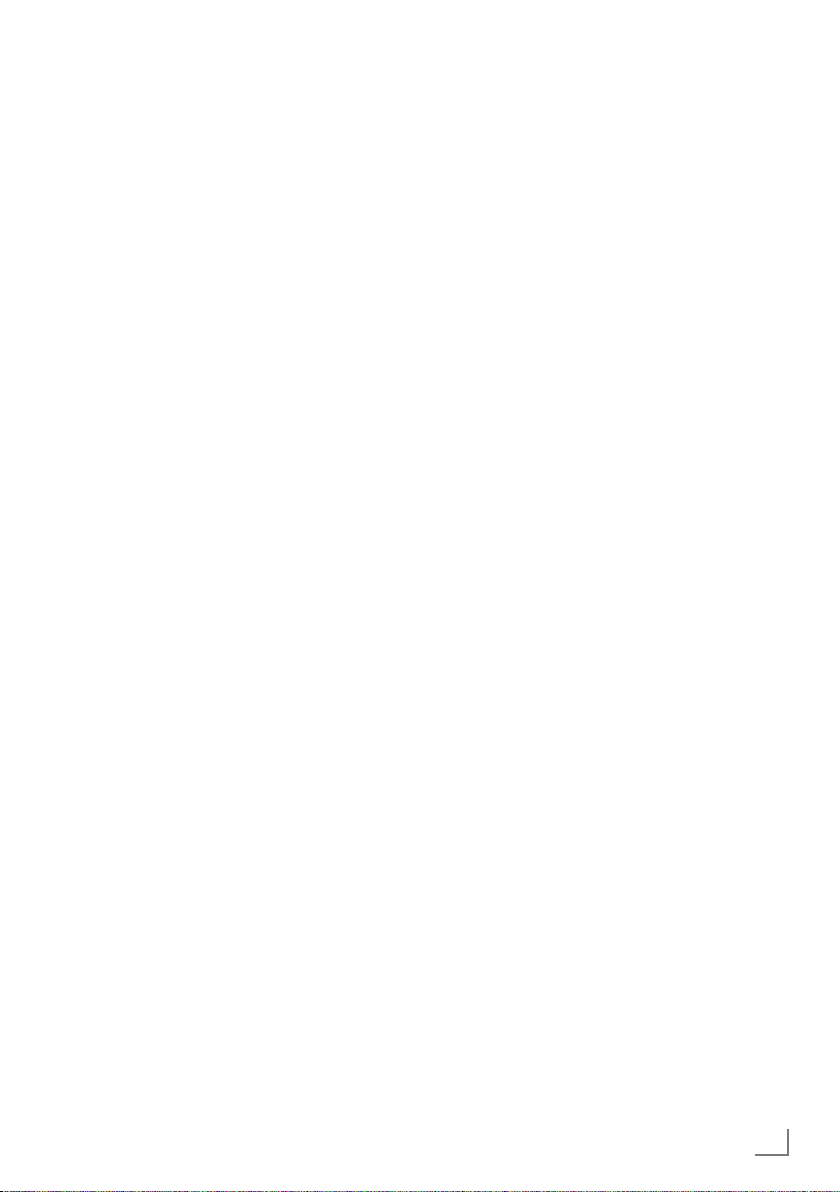
TELEVISIONE - FUNZIONAMENTO
---------------------------------------------------
Modifica del formato dell'immagine
La televisione passa automaticamente al formato
16:9 qualora questo formato venisse rilevato tramite la presa SCART.
1 Aprire il menu Strumenti
con »STRUMENTI«.
2 Selezionare la voce del menu »Formato im-
magine« con »
per confermare.
3 Selezionare il formato immagine con »
o »
« e premere
>
– È possibile scegliere fra i seguenti formati
immagine:
»Auto«
Il formato dell'immagine passa automaticamente
a »16:9« per i programmi in 16:9.
Il formato dell'immagine passa automaticamente
a »4:3« per i programmi in 4:3.
»16:9« e »14:9«
Durante i programmi in formato 4:3 l'immagine
viene allungata orizzontalmente se vengono selezionati i formati »16:9« o »14:9«.
Le proporzioni dell'immagine vengono allungate
orizzontalmente.
Con le fonti di segnale reali di 16:9 (da una settop box sulla presa SCART) l'immagine riempie
completamente lo schermo e mantenendo le
proporzioni esatte.
V
« o »Λ« e premere
»OK«
per confermare.
»OK«
<
Formato »Sottotitoli«
Nel caso in cui non sia possibile visualizzare i
sottotitoli nella parte inferiore dello schermo, selezionare »Sottotitoli«.
Formato »Panorama«
Questa impostazione è adeguata per i film, in
particolare quelli in formato panoramico.
Durante i programmi in formato 4:3 l'immagine
viene allungata orizzontalmente se viene selezionata la funzione »Panorama«. Le proporzioni
«
dell'immagine vengono allungate orizzontalmente.
Formato »Overscan off«
In questa modalità, le immagini HD non vengono tagliate dalle prese HDMI o componente,
e vengono visualizzate nelle loro dimensioni originali. Questa funzione si riferisce unicamente
alla modalità HDMI e per risoluzioni pari o superiori a 720p.
Nota:
7
La selezione del formato dell'immagine non
è supportata in modalità 3D.
formato »4:3«
L'immagine viene visualizzata in formato 4:3.
Formato »LetterBox«
L'impostazione letterbox si adatta particolarmente a programmi trasmessi in formato 16:9.
I bordi neri solitamente ubicati sopra e sotto lo
schermo vengono eliminati; le immagini in modalità 4:3 riempiono lo schermo.
Le immagini trasmesse vengono ingrandite, ma
sono leggermente tagliate sopra e sotto. Le proporzioni dell'immagine non vengono modificate.
ITALIANO
27
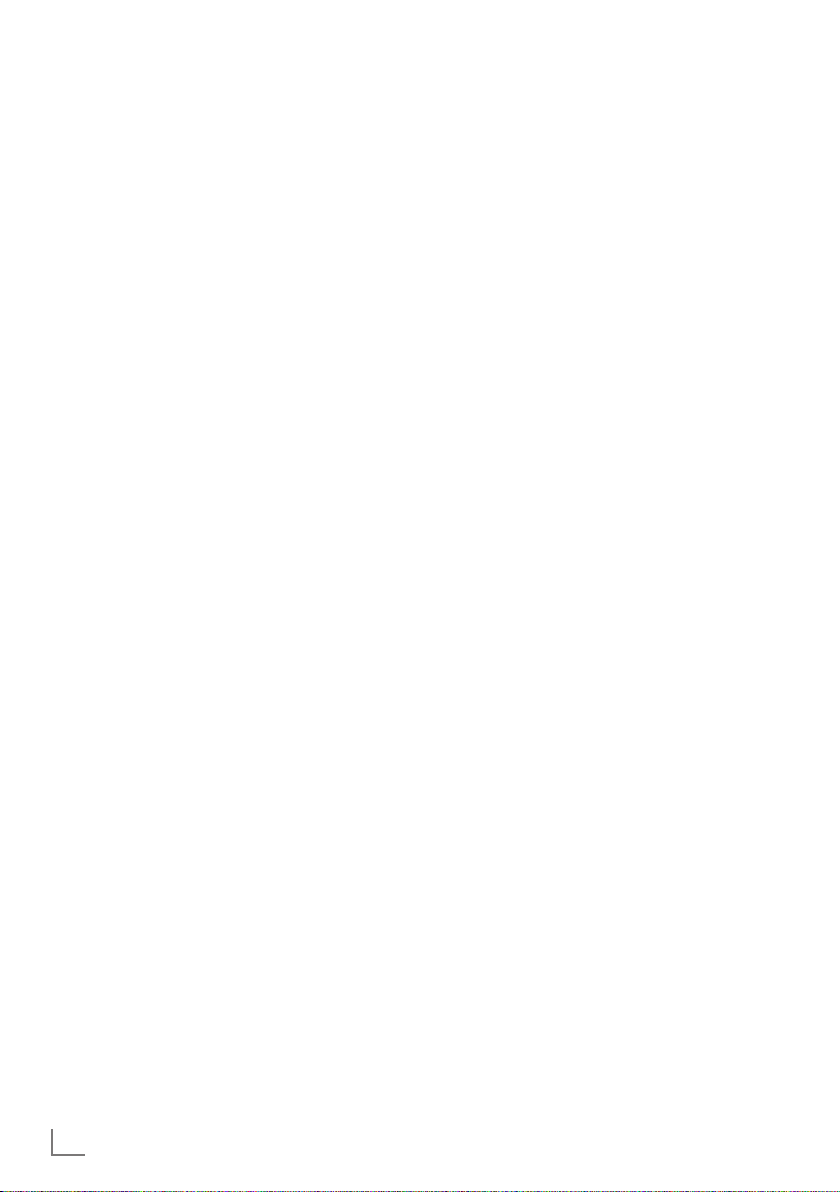
FUNZIONE 3D
------------------------------------------------------------------------------------------------------------------------
Informazioni importanti sulla
funzione 3D
7
Mantenere una distanza sufficiente dalla
televisione. La distanza ottimale è tre volte
l'altezza dello schermo. Guardare film in
3D a distanza ravvicinata per molto tempo
può danneggiare la vista.
7
Non usare mai la funzione 3D per più di
3 ore senza un intervallo.
7
È importante controllare i bambini che guar-
dano un programma in 3D per evitare danni
alla loro salute. I bambini di età inferiore ai
6 anni non devono guardare contenuto in
3D poiché la loro visione spaziale non è
ancora completamente sviluppata.
7
Non usare la funzione 3D quando si è
ansiosi, assonnati o molto stanchi.
7
In caso di epilessia dell'utente o di un altro
membro della famiglia, bisogna consultare
il medico prima di guardare film in 3D.
7
Se guardando un film in 3D la vista risulta
danneggiata, si avvertono vertigini o
nausea, gli occhi fanno male, si avvertono
spasmi muscolari o si hanno difficoltà di
concentrazione, bisogna immediatamente
interrompere la visione.
7
Le immagini in 3D possono turbare lo spet-
tatore. Consigliamo alle persone anziane,
alle donne incinte e alle persone con gravi
problemi fisici di non guardare contenuti
in 3D.
7
Non usare gli occhiali 3D per altri scopi,
per esempio come occhiali da sole o
occhiali protettivi poiché questo potrebbe
danneggiare la vista.
Preparazione della funzione 3D
La televisione Grundig e gli occhiali 3D possono
consentire la realtà del cinema quando si guardano film in 3D a casa.
Questa TV usa tecnologia LED avanzata per
consentire la migliore esperienza possibile del
3D.
Per entrare nel mondo in 3D, basta solo
indossare gli occhiali Grundig 3D.
Nota:
7
Gli occhiali GRUNDIG 3D in dotazione
con il prodotto sono occhiali inattivi 3D.
Anche gli occhiali 3D inattivi sono venduti
separatamente. Contattare il rivenditore
presso cui è stata acquistata la TV per avere
maggiori informazioni sull'acquisto.
Guardare contenuto in 3D
Note:
7
La funzione 3D è supportata nelle fonti
»Air«, »Cavo«, »Satellite« e »DLNA« o
nei dispositivi esterni collegati agli ingressi
»HDMI«, »COMPONENT YPbPr«,
»VGA«, »AV1«, »AV2«, »S-VHS«,
o »USB«.
7
Quando si guarda il 3D in modalità PC, po-
trebbe esserci una distorsione nell'immagine
3D se ci sono aree nere intorno al video.
7
Le modalità »Side by Side« e »Top Bottom«
possono essere attivate solo per risoluzioni
1280 x 720p 50/60 Hz, 1920x1080i50
/60 Hz e 1920x1080p 24/30, 50/60
Hz nelle fonti »Air«, »Cavo«, »Satellite« e
»COMPONENT YPbPr«.
7
L'esperienza 3D dipende dal formato e dalle
funzioni del film (risoluzione, nitidezza,
ecc.) in riproduzione.
7
Se la modalità 3D è attivata per un'immagine
che non è in 3D, l'immagine sullo schermo
può apparire sfocata con o senza gli
occhiali 3D.
7
L'effetto 3D può peggiorare se si guardano
immagini 3D sotto luce fluorescente. In tali
casi, ridurre la luce o spegnerla del tutto.
28
ITALIANO
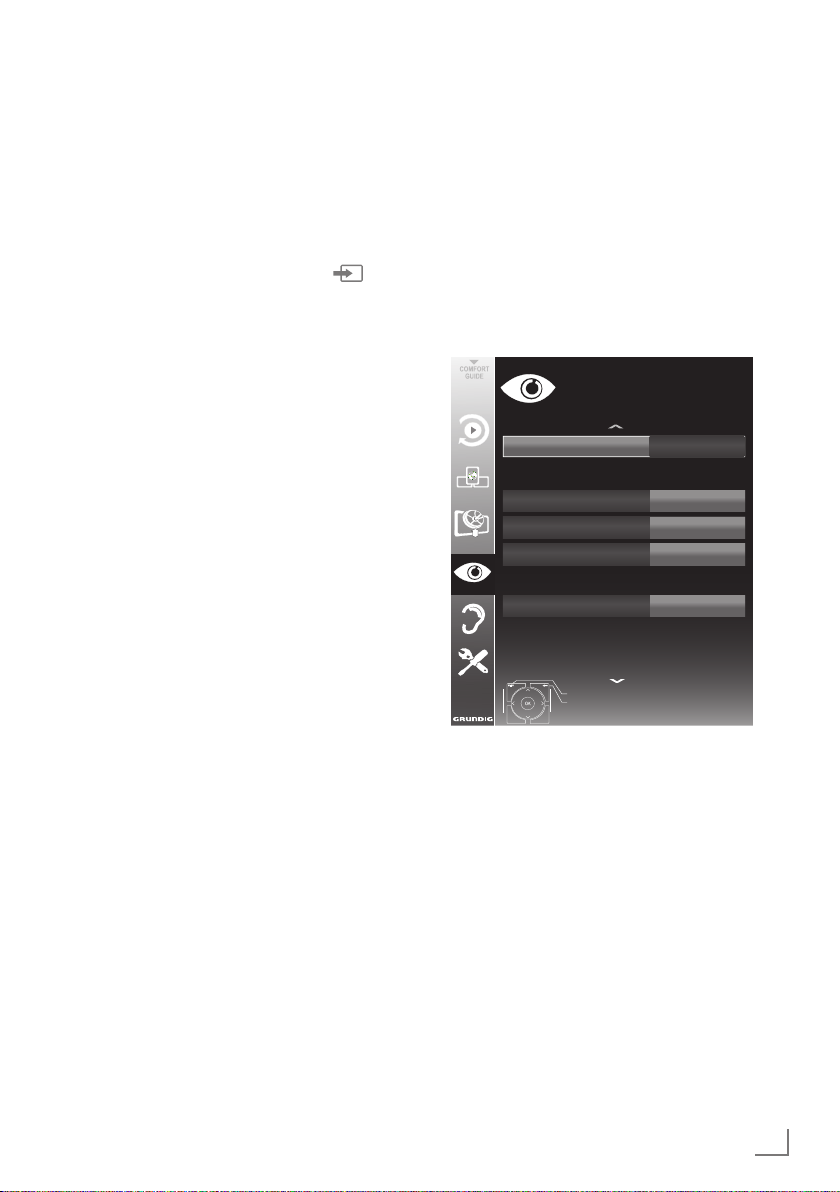
FUNZIONE 3D
7
La TV passa dalla modalità 3D alla modalità
------------------------------------------------------------------------------------------------------------------------
2D per quanto segue: se sono visualizzati
il montaggio programmi o le informazioni
EPG, vengono modificati canale o fonte, la
riproduzione di un film 3D è completata o il
film successivo comincia la riproduzione in
modalità USB o PVR.
1 Aprire il menu »Selez. fonte« con »
«.
2 Selezionare la fonte (canale digitale o
ingresso appropriato) che sarà riprodotta in
3D con »
con
«, »>«, »V« o »Λ« e confermare
<
»OK«
.
3 Aprire il menu 3D con il pulsante »3D« e
usare »
»Side by Side«, »Top Bottom« o »2D →
« o »>« per selezionare l'opzione
<
3D« secondo il contenuto da riprodurre e
confermare con
»OK«
.
– »2D → 3D«: Cambia da immagine 2D a
3D.
– »Side by Side«: Visualizza un'immagine
vicina all'altra.
– »Top Bottom«: Visualizza un'immagine al
di sotto dell'altra.
– »Frame Packing«: Le immagini a destra
e a sinistra della TV sono visualizzate in
modo alternato.
Nota:
7
Frame Packing compare nel menu 3D
solo se un segnale video è inviato
all'ingresso »HDMI« in formato HDMI 1.4.
Le opzioni »Side by Side« e »Top Bottom«
non compaiono.
4 Disattivare la funzione 3D impostandola su
»Off« con »3D« e confermare con
»OK«
.
Impostazioni 3D
1 Aprire il menu con »MENU«.
2 Selezionare la riga »IMP. IMMAGINE«
con »
V
– Viene visualizzato il menu »PICTURE
« o »Λ« e confermare con
SETTINGS«.
3 Selezionare »IMPOSTAZIONI 3D«
con »
Λ
« e confermare con
– Viene visualizzato il menu »3D
SETTINGS«.
IMPOSTAZIONI IMMAGINE
Impostazioni 3D
Modalità 3D
Effetti 3D
Modalità Effetto
Prospettiva 3D
Profondità
Opzioni 3D
Correzione sinistra-destra
Esci
Indietro
Nota:
7
Ulteriori operazioni verranno spiegate nelle
seguenti sezioni.
»OK«
Spento
Acceso
Spento
»OK«
.
0
0
gg.mm.aaaa
hh:mm
.
ITALIANO
29
